NEC WT610, WT615 User Manual [de]

Projektor
WT615/WT610
Bedienungshandbuch
Der Projektor WT615 wird nicht in die USA und nach Kanada geliefert.
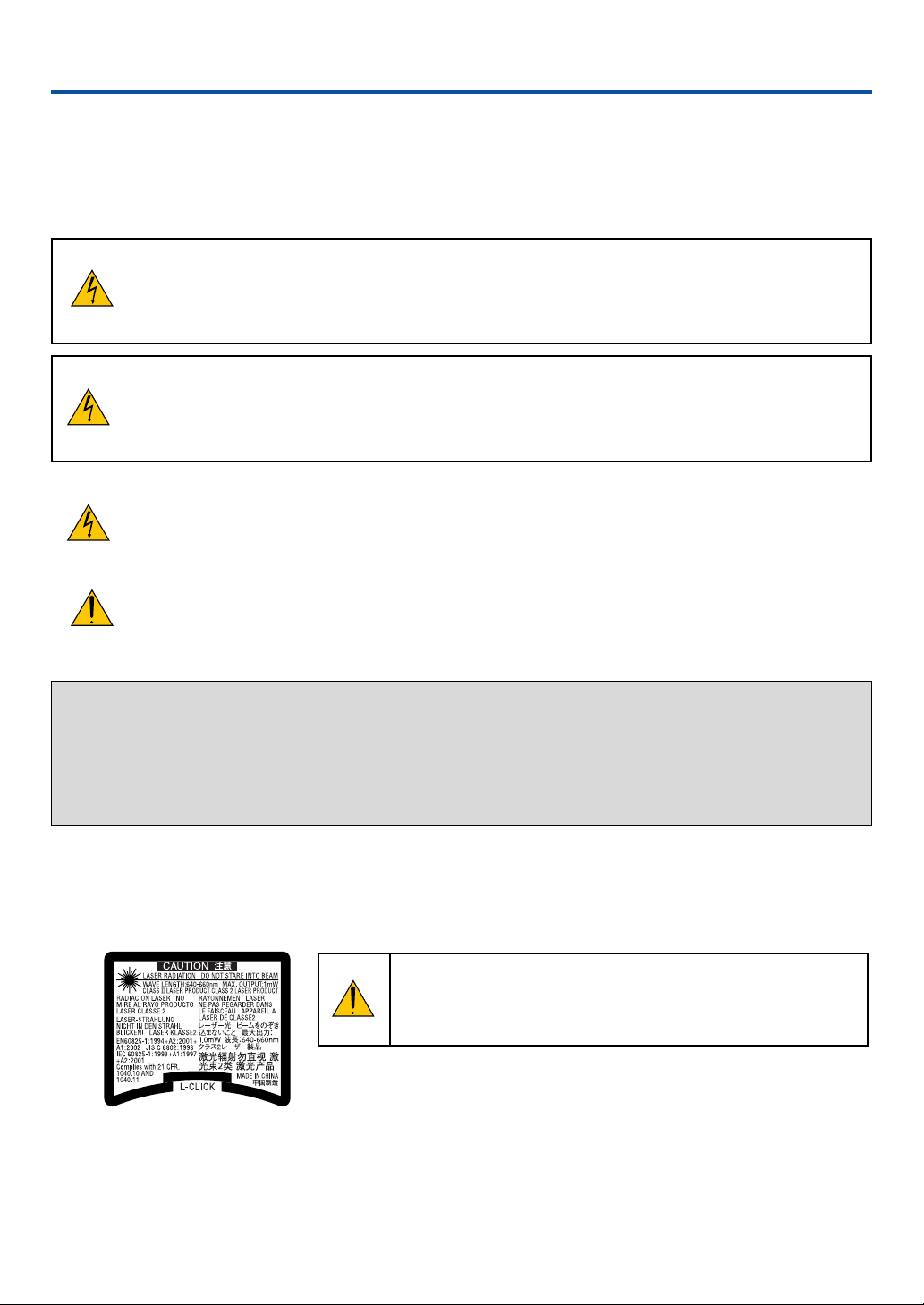
Wichtige Informationen
Sicherheitshinweise
Vorsichtsmaßnahmen
Lesen Sie sich dieses Handbuch bitte sorgfältig durch, bevor Sie den NEC WT615/WT610 Projektor benutzen, und
bewahren Sie das Bedienungshandbuch in greifbarer Nähe als spätere Referenz auf. Die Seriennummer Ihres Projektors
befindet sich auf dessen rechter Seite. Tragen Sie sie hier ein:
VORSICHT
Zum Ausschalten der Hauptspannung müssen Sie unbedingt den Netzstecker von der Netzsteckdose
abziehen.
Die Netzsteckdose sollte so nahe wie möglich am Gerät installiert werden und jederzeit leicht zugänglich
sein.
VORSICHT
UM EINEN ELEKTRISCHEN SCHLAG ZU VERMEIDEN, SOLLTEN SIE DAS GEHÄUSE NICHT ÖFFNEN.
IM INNEREN DES GERÄTES BEFINDEN SICH KEINE BAUTEILE, DIE VOM BENUTZER SELBST
GEWARTET WERDEN KÖNNTEN.
ÜBERLASSEN SIE SÄMTLICHE SERVICEARBEITEN QUALIFIZIERTEM NEC-SERVICEPERSONAL.
Dieses Symbol warnt den Benutzer vor unisolierter Spannung im Inneren des Gerätes, die einen
elektrischen Schlag verursachen kann. Daher ist der Kontakt mit sämtlichen inneren Gerätebauteilen
gefährlich.
Dieses Symbol macht den Benutzer darauf aufmerksam, dass dem Gerät wichtige den Betrieb und die
Wartung betreffende Informationen beigefügt sind.
Diese Informationen sollten zur Vermeidung von Störungen unbedingt sorgfältig gelesen und beachtet
werden.
ACHTUNG: ZUR VERMEIDUNG VON FEUER- UND ELEKTROSCHLAGGEFAHR DARF DIESES GERÄT
WEDER REGEN NOCH FEUCHTIGKEIT AUSGESETZT WERDEN.
VERWENDEN SIE DEN STECKER DIESES GERÄTES NICHT MIT EINEM VERLÄNGERUNGSKABEL ODER
EINER STECKDOSE, IN DIE NICHT ALLE STIFTE VOLLSTÄNDIG EINGESTECKT WERDEN KÖNNEN.
ÖFFNEN SIE NICHT DAS GEHÄUSE. IM INNEREN BEFINDEN SICH HOCHSPANNUNGSFÜHRENDE
BAUTEILE. ÜBERLASSEN SIE SÄMTLICHE SERVICEARBEITEN QUALIFIZIERTEM NECSERVICEPERSONAL.
Geräuschemissionsverordnung: GSGV (nur für Deutschland):
Der Schalldruckpegel beträgt entsprechend ISO 3744 oder ISO 7779 weniger als 70 dB (A).
VORSICHT
Blicken Sie nicht in den eingeschalteten Laserpointer, und richten
Sie den Laserstrahl nicht auf Personen. Dies könnte schwere
Verletzungen zur Folge haben.
Dieser Aufkleber befindet sich auf der Unterseite der Fernbedienung.
© NEC Viewtechnology, Ltd. 2005
i
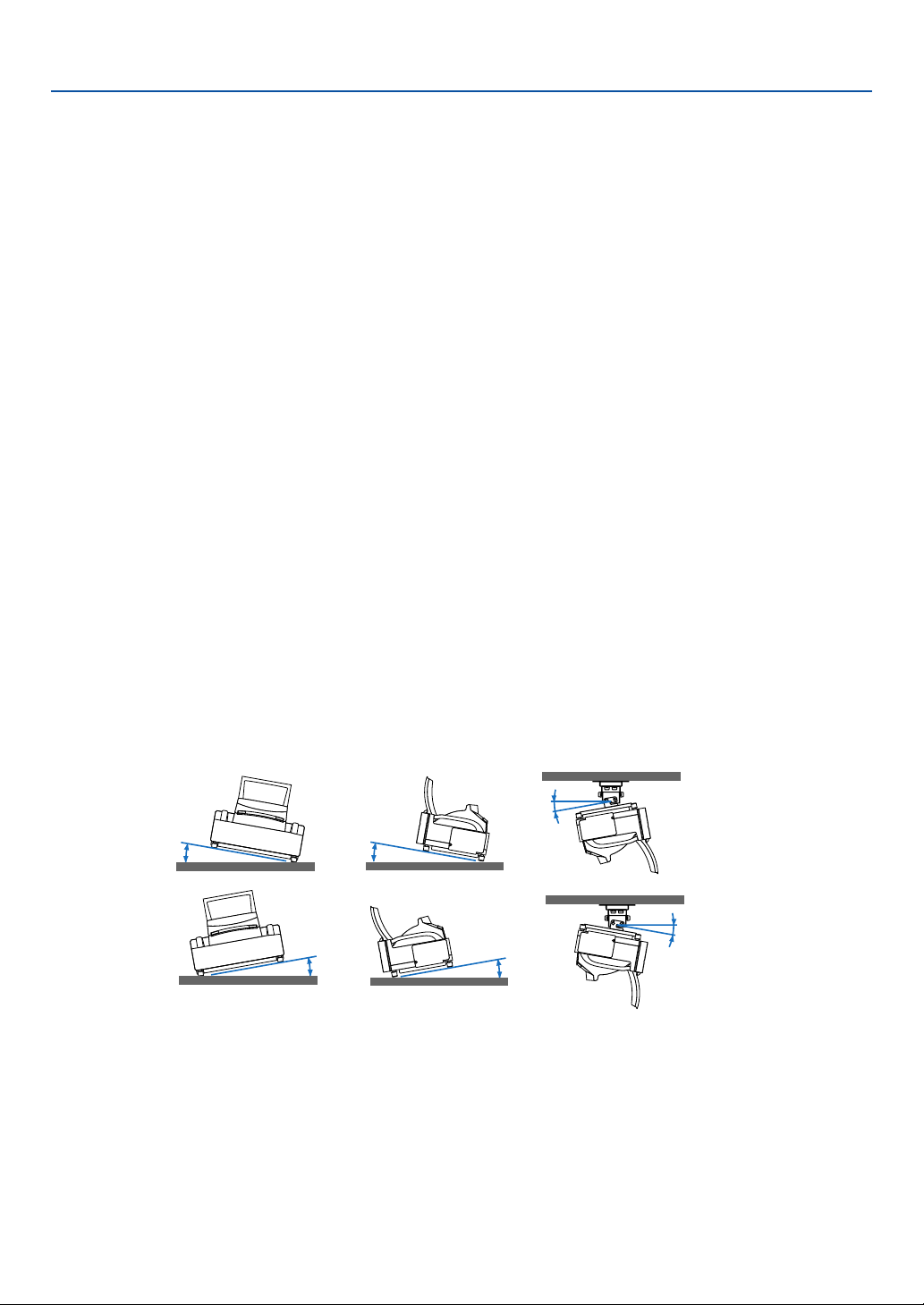
Wichtige Informationen
Wichtige Sicherheitshinweise
Diese Sicherheitshinweise sollen eine lange Lebensdauer Ihres Projektors sicherstellen und vor Feuer und
elektrischen Schlägen schützen. Lesen Sie diese Hinweise sorgfältig durch und beachten Sie alle Warnungen.
Installation
1. Um beste Resultate zu erzielen, empfielt es sich, den Projektor in einem abgedunkelten Raum zu betreiben.
2. Stellen Sie den Projektor auf eine flache, waagerechte Fläche in einer trockenen Umgebung; frei von Staub
und Feuchtigkeit.
3. Stellen Sie den Projektor weder in direktes Sonnenlicht noch in die Nähe einer Heizung oder sonstiger Hitze
abstrahlender Einrichtungen.
4. Wenn das Gerät direktem Sonnenlicht, Rauch oder Dampf ausgesetzt wird, können interne Komponenten
beschädigt werden.
5. Behandeln Sie Ihren Projektor vorsichtig. Fallenlassen oder starkes Schütteln kann interne Komponenten
beschädigen.
6. Legen Sie keine schweren Gegenstände auf den Projektor.
7. Wenn der Projektor an der Decke installiert werden soll:
a. Versuchen Sie nicht, den Projektor selbst zu installieren.
b. Der Projektor muss von qualifiziertem NEC-Servicepersonal installiert werden, um einen ordnungsgemäßen
Betrieb sicherzustellen und die Verletzungsgefahr zu reduzieren.
c. Die Decke muss für das Gewicht des Projektors eine ausreichende Festigkeit aufweisen und die Installation
muss entsprechend den örtlichen Bauvorschriften ausgeführt werden.
d. Weitere Informationen erhalten Sie von Ihrem Fachhändler.
Stellen Sie den Projektor in einer Horizontal-Position auf
Der Neigungswinkel des Projektors sollte nicht mehr als 10 Grad betragen, und der Projektor darf nur auf dem Tisch
aufgestellt oder an der Decke installiert werden, da anderenfalls die Lebensdauer der Lampe drastisch verkürzt wird.
10°
10°
10°
10°
10°
10°
ii
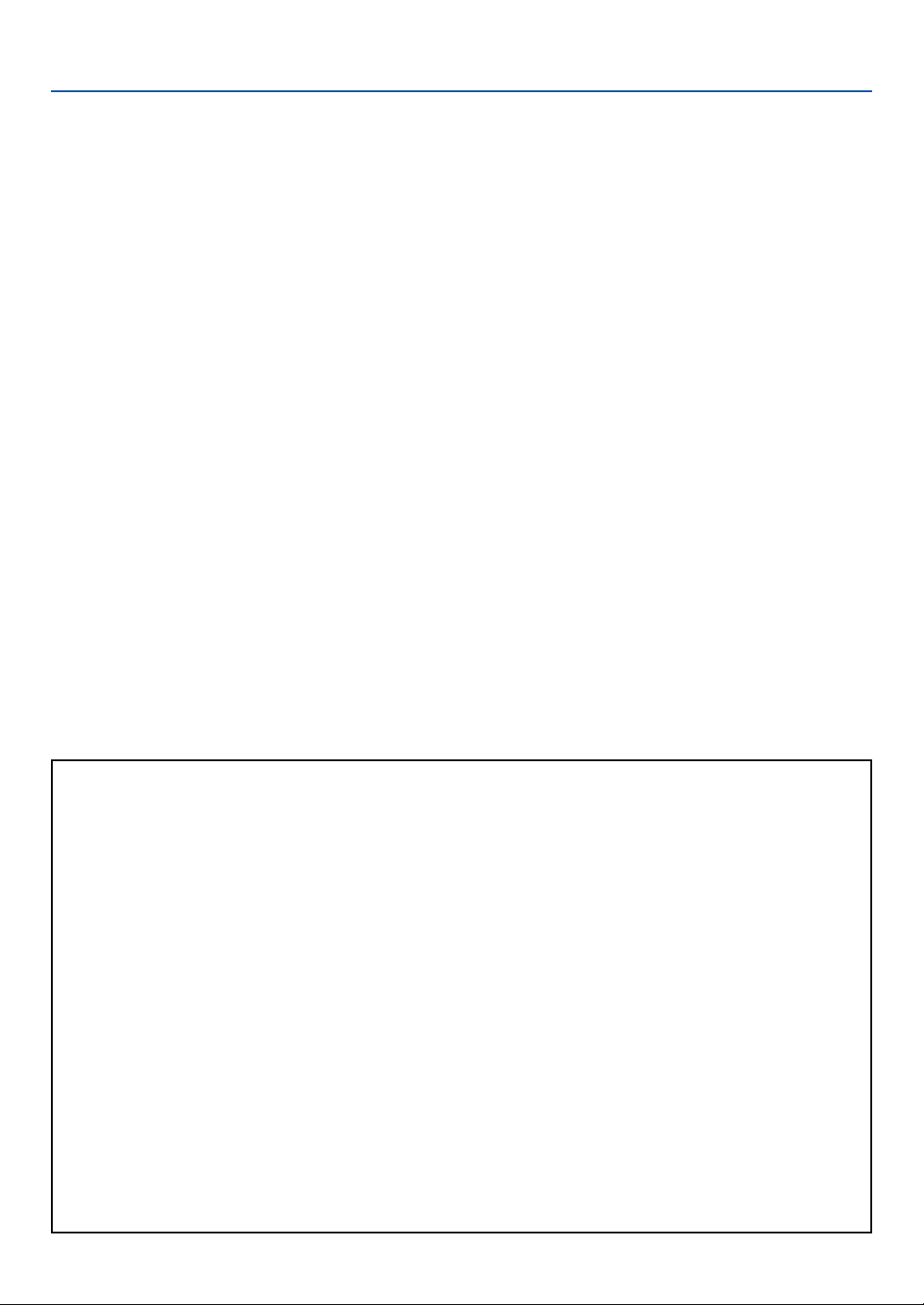
Wichtige Informationen
Vorsichtsmaßnahmen in Bezug auf Feuer und Elektroschläge
1. Um einen Hitzestau im Projektor zu vermeiden, sollten Sie darauf achten, dass eine ausreichende Ventilation
gewährleistet ist und die Lüftungsschlitze nicht blockiert sind. Halten Sie einen Mindestabstand von 10 cm
zwischen Wänden und Projektor ein.
2. Achten Sie darauf, dass keine Fremdkörper wie Büroklammern oder Papierschnipsel in den Projektor
eindringen können.
Versuchen Sie niemals selbst, in den Projektor gefallene Gegenstände zu entfernen. Keinesfalls Metallobjekte
wie Drähte oder Schrauben in den Projektor einführen. Schalten Sie den Projektor sofort aus, wenn ein
Gegenstand hineingerutscht ist, und lassen Sie den Gegenstand vom NEC-Kundendienst entfernen.
3. Platzieren Sie keine mit Flüssigkeit gefüllten Behälter auf dem Projektor.
4. Blicken Sie bei eingeschaltetem Projektor keinesfalls direkt in den Spiegel oder in die Lichtquelle. Dies könnte
schwere Augenschäden zur Folge haben.
5. Halten Sie Gegenstände wie Lupen vom Lichtstrahl des Projektors fern. Der vom Spiegel projizierte Lichtstrahl
ist äußerst intensiv. Daher können sämtliche Gegenstände, die in der Lage sind den Lichtstrahl umzuleiten,
Gefahren wie Feuer oder Augenschäden verursachen.
6. Blockieren Sie den Lichtstrahl zwischen der Lichtquelle und dem letzten Spiegel keinesfalls mit irgendwelchen
Gegenständen. Der Gegenstand könnte Feuer fangen.
7. Der Projektor ist für den Betrieb mit einer Netzspannung von 100 - 240 V AC 50 / 60 Hz ausgelegt.
Vergewissern Sie sich vor der Inbetriebnahme des Gerätes, dass die Netzspannung diesen Vorgaben
entspricht.
8. Behandeln Sie das Netzkabel mit Vorsicht und vermeiden Sie übermäßiges Biegen.
Ein beschädigtes Kabel kann einen elektrischen Schlag oder Feuer verursachen.
9. Trennen Sie den Netzstecker von der Netzsteckdose ab, wenn Sie beabsichtigen, den Projektor über einen
längeren Zeitraum hinweg nicht zu verwenden.
10. Berühren Sie während eines Gewitters nicht den Netzstecker. Dies könnte einen elektrischen Schlag oder
Feuer verursachen.
11. Fassen Sie den Netzstecker nicht mit nassen Händen an.
12. Wenn ein LAN-Kabel verwendet wird:
Schließen Sie es aus Sicherheitsgründen nicht an den Anschluss der Peripheriegeräte-Verbindung an, das sie
eine zu hohe Spannung führen könnte.
VORSICHT
• Fassen Sie bei eingeschaltetem Projektor nicht an die Lüftungsschlitze auf beiden Seiten, da diese sehr heiß
werden können.
•Versuchen Sie nicht, den Projektor unter Verwendung der Spiegelabdeckung zu verschieben oder zu
transportieren. Der Projektors könnte dabei stürzen und Verletzungen verursachen. Zum einwandfreien
Tr ansport ist der Projektor an seinen beiden Seitengriffe zu halten.
Schließen und verriegeln Sie die Spiegelabdeckung mit dem Spiegelabdeckungs-Verriegelungsschalter, um
den Projektor zu tragen oder zu transportieren.
• Die Tragegriffe sind für das Tragen des Projektors vorgesehen. Lassen Sie sich nicht an den Tragegriffen vom
Projektor hängen, wenn der Projektor in eine Deckenbefestigung installiert wurde. Anderenfalls könnte dies zu
einem Lösen der Tragegriffe vom Gerät oder zu einem Lösen des Projektors aus der Deckenbefestigung
führen, was Personenschäden zur Folge haben kann.
•Wählen Sie als Lüftermodus [Hoch], wenn Sie den Projektor mehrere Tage in Folge verwenden
möchten.(Wählen Sie im Menü [Einrichten] → [Optionen] → [Gebläsemodus] → [Hoch].)
• Unter den nachfolgend aufgeführten Umständen, darf das Netzkabel nicht von der Netzsteckdose
abgezogen werden.
Andernfalls könnte der Projektor beschädigt werden.
* Während die Projektorlampe leuchtet.
*Während die Lüfter laufen. (Die Lüfter laufen nach dem Ausschalten des Projektors noch 90 Sekunden
lang nach.)
*Während die PC CARD-Zugriffsanzeige leuchtet. Andernfalls kann Ihre PC-Speicherkarte beschädigt
werden.
iii
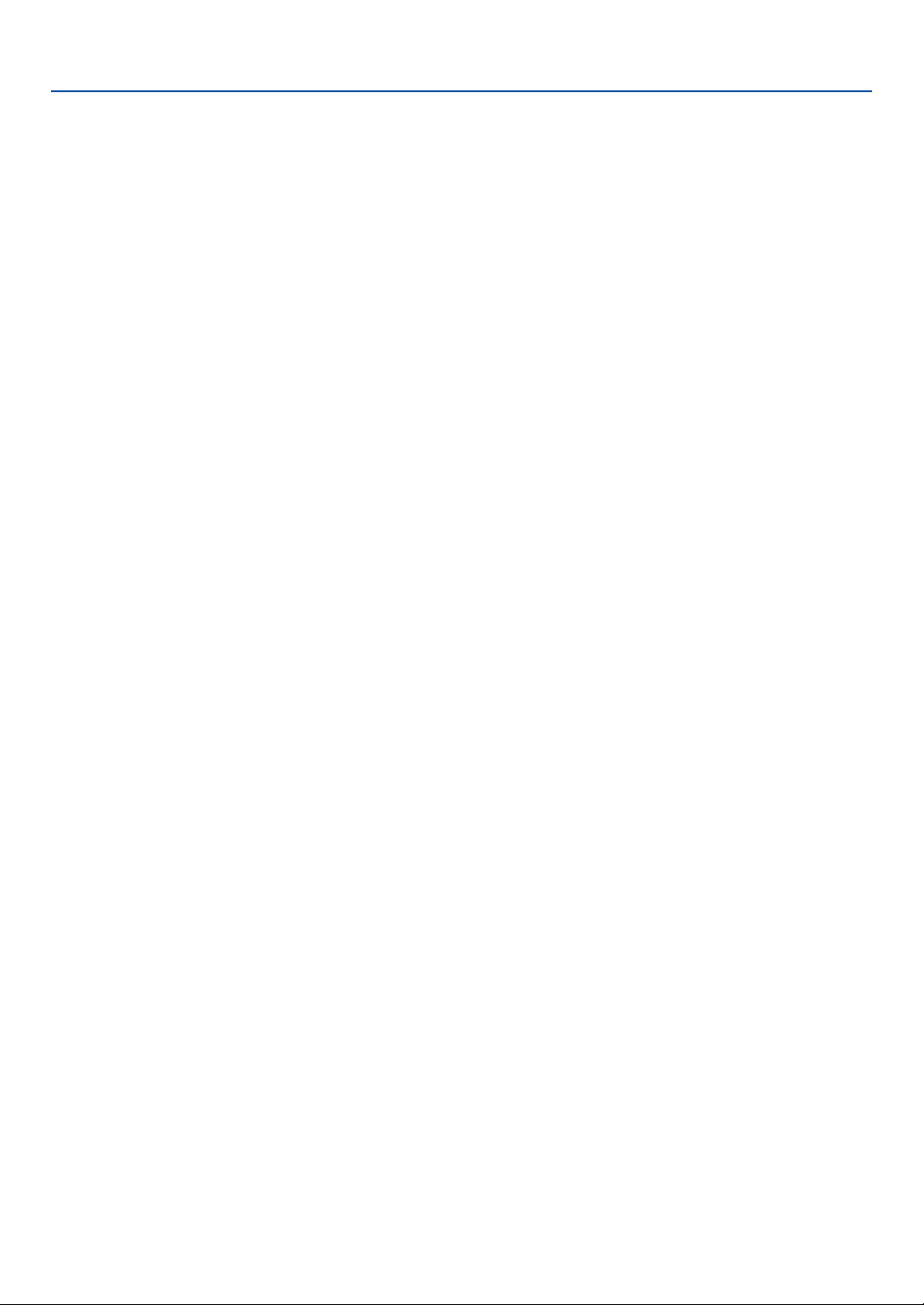
Wichtige Informationen
Lampenaustausch
•Folgen Sie für den Austausch der Lampe allen Anweisungen auf Seite 134.
• Die Lampe muss ausgetauscht werden, wenn die Meldung “Das Ende der Lampenlebensdauer ist
erreicht. Bitte tauschen Sie die Lampe aus.” angezeigt wird. Wenn die Lampe über das Ende ihrer
Lebensdauer hinaus weiter verwendet wird, kann die Birne platzen und Glassplitter können im
Lampengehäuse verstreut werden. Berühren Sie die Splitter nicht, da Sie sich dabei verletzen könnten.
Sollte einmal eine Lampe zerplatzt sein, beauftragen Sie bitte Ihren NEC-Fachhändler mit dem
Lampenaustausch.
• Lassen Sie nach dem Ausschalten des Projektors mindestens 90 Sekunden verstreichen. Schalten Sie dann
den Hauptnetzschalter aus und ziehen Sie den Netzstecker, um den Projektor dann weitere 60 Minuten
abkühlen zu lassen, bevor Sie die Lampe austauschen.
iv
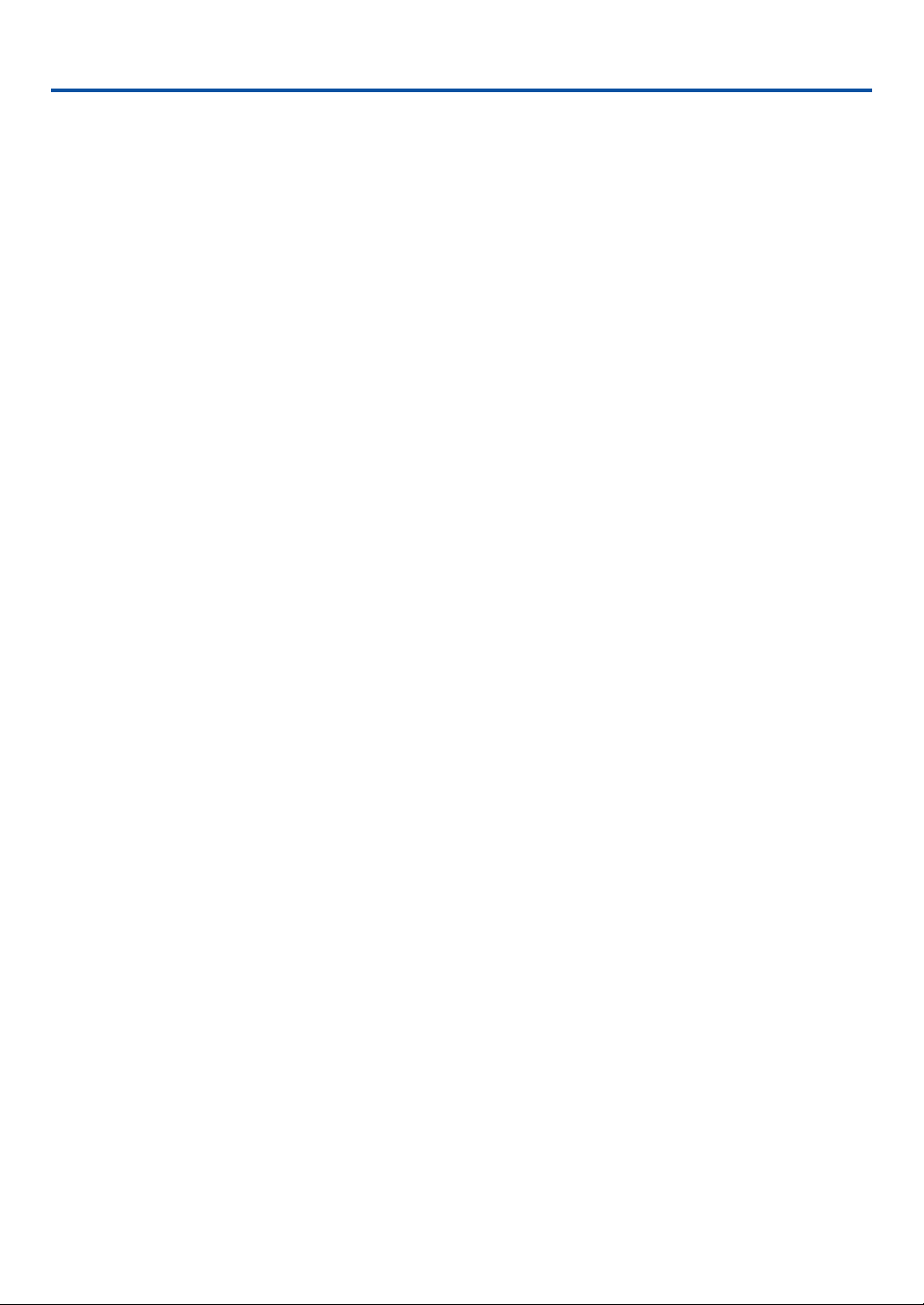
Inhaltsverzeichnis
Wichtige Informationen ........................................................................ i
1. Einführung .........................................................................................1
Lieferumfang................................................................................................................. 2
Einführung in Ihren Projektor ........................................................................................ 3
Bezeichnungen der Projektorteile ................................................................................ 5
Öffnen und Schließen der Spiegelabdeckung ........................................................ 6
Ausstattung der Geräteoberseite ............................................................................ 7
Ausstattung der Anschlussleiste ............................................................................. 8
Bezeichnung der Bedienelemente der Fernbedienung .............................................. 10
Einlegen der Batterie ............................................................................................ 12
Reichweite der Fernbedienung ............................................................................. 12
Vorsichtsmaßnahmen für die Fernbedienung ....................................................... 12
Verwendung der Kabelfernbedienung ................................................................... 12
Bezeichnungen der Teile und Funktionen des mitgelieferten elektronischen Stiftes (nur WT615)
Einlegen der Batterie ............................................................................................ 13
Vorsichtsmaßnahmen für den elektronischen Stift ................................................ 13
2. Installation und Anschlüsse......................................................... 14
Aufstellung von Bildschirm und Projektor ................................................................... 16
Herstellen der Anschlüsse .......................................................................................... 19
Wiedergabe von DVI-Digitalsignalen .................................................................... 19
Anschluss Ihres PC’s oder Macintosh-Computers................................................ 19
Anschließen des SCART-Ausgangs (RGB) .......................................................... 20
Gleichzeitige Verwendung von zwei analog COMPUTER-Eingängen .................. 21
Anschluss eines externen Monitors ...................................................................... 22
Anschluss Ihres DVD-Players ............................................................................... 23
Anschluss Ihres Videorekorders oder LaserDisc-Players ..................................... 24
Anschluss an ein Netzwerk ................................................................................... 25
Einsetzen und Auswerfen einer PC-Karte ............................................................. 27
Anschluss des im Lieferumfang enthaltenen Netzkabels...................................... 29
........... 13
3. Bildprojektion (Grundbetrieb) ...................................................... 30
Einschalten des Projektors ......................................................................................... 31
Einstellung von Position und Größe des projizierten Bilds (Fokussierung) ................ 33
Quellenauswahl .......................................................................................................... 40
Automatische Optimierung des RGB-Bildes............................................................... 41
Erhöhen oder Senken der Lautstärke......................................................................... 41
Korrektur von Nadelkissen- und Konvexverzerrung (Nadelkissen) ............................. 42
Verwendung des Laserpointers .................................................................................. 44
Verwendung des elektronischen Stiftes (nur WT615) ................................................. 45
Ausschalten des Projektors ........................................................................................ 48
Nach dem Betrieb ....................................................................................................... 49
v
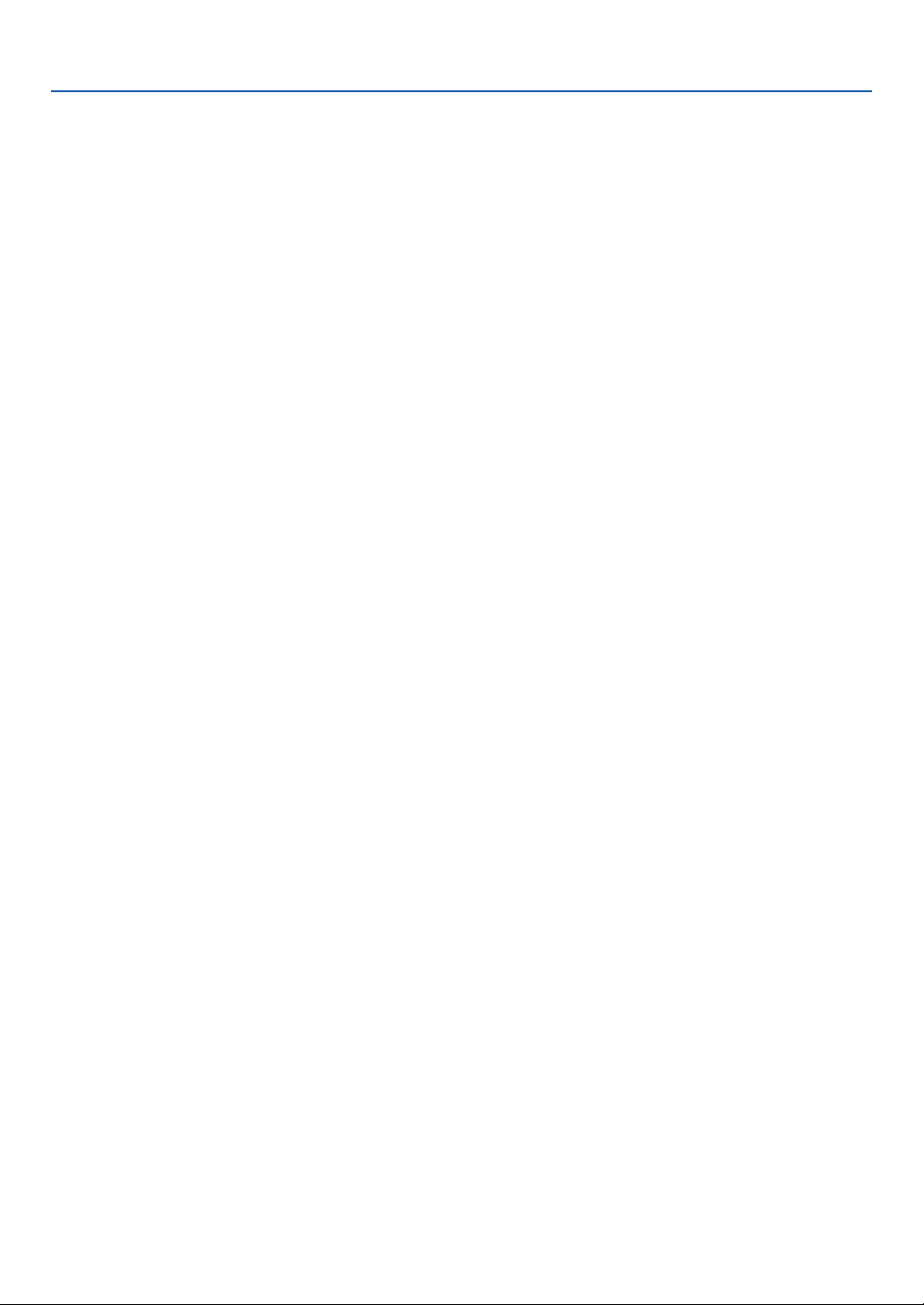
Inhaltsverzeichnis
4. Praktische Funktionen .................................................................. 50
Ausblenden von Bild und Ton ..................................................................................... 51
Einfrieren eines Bildes ................................................................................................ 51
Verwendung des Zeigers ............................................................................................ 51
Vergrößerung und Verschiebung eines Bildes ............................................................ 52
Inanspruchnahme der Online-Hilfe ............................................................................. 52
Verwendung einer USB-Maus .................................................................................... 53
Anwendung der Fernbe- dienungs-Mausfunktion....................................................... 54
Erstellen von Freihandzeichnungen auf einem projizierten Bild (ChalkBoard) ........... 55
Speichern von auf dem Projektor gezeigten Bildern auf der PC-Karte oder im USB-Speicher (Einfangen)
Schutz vor unerlaubter Verwendung des Projektors ................................................... 57
Verwendung eines USB-Speichergerätes oder eines USB-Speicherkarten-Lesegerätes ........
Betrieb mit einem HTTP-Browser ............................................................................... 63
Mit dem Projektor einen am Netzwerk angeschlossenen Computer bedienen
(Desktop Control Utility 1.0) .................................................................................. 66
....... 56
62
5. Anwendung des Viewers............................................................... 71
Nutzen Sie alle Vorteile der Viewer-Funktion.............................................................. 72
Bedienung der Viewer-Funktion vom Projektor (Wiedergabe).................................... 73
Änderung des Hintergrund-Logos .............................................................................. 79
6. Anwendung des Bildschirm-Menüs ........................................... 80
Verwendung der Menüs .............................................................................................. 81
Menübaum.................................................................................................................. 82
Menü-Elemente .......................................................................................................... 84
Menü-Beschreibungen & Funktionen [Quelle] ............................................................ 85
Menü-Beschreibungen & Funktionen [Einstellen]....................................................... 88
Menü-Beschreibungen & Funktionen [Einrichten] ...................................................... 98
Menü-Beschreibungen & Funktionen [Information] .................................................. 126
Menü-Beschreibungen & Funktionen [Reset] ........................................................... 129
7. Wartung ........................................................................................... 131
Handhabung und Pflege der Spiegeloberfläche ....................................................... 132
Reinigung des Projektorgehäuses............................................................................ 133
Austausch der Lampe............................................................................................... 134
8. Anhang ............................................................................................ 137
Fehlersuche .............................................................................................................. 138
Technische Daten ..................................................................................................... 142
Gehäuseabmessungen ............................................................................................ 144
Pinbelegung des D-Sub COMPUTER- Eingangsanschlusses ................................. 145
Liste kompatibler Eingangssignale ........................................................................... 146
PC-Steuercodes und Kabelverbindung .................................................................... 147
Benutzung der Software-Tastatur ............................................................................. 148
Checkliste für die Fehlersuche ................................................................................. 149
vi
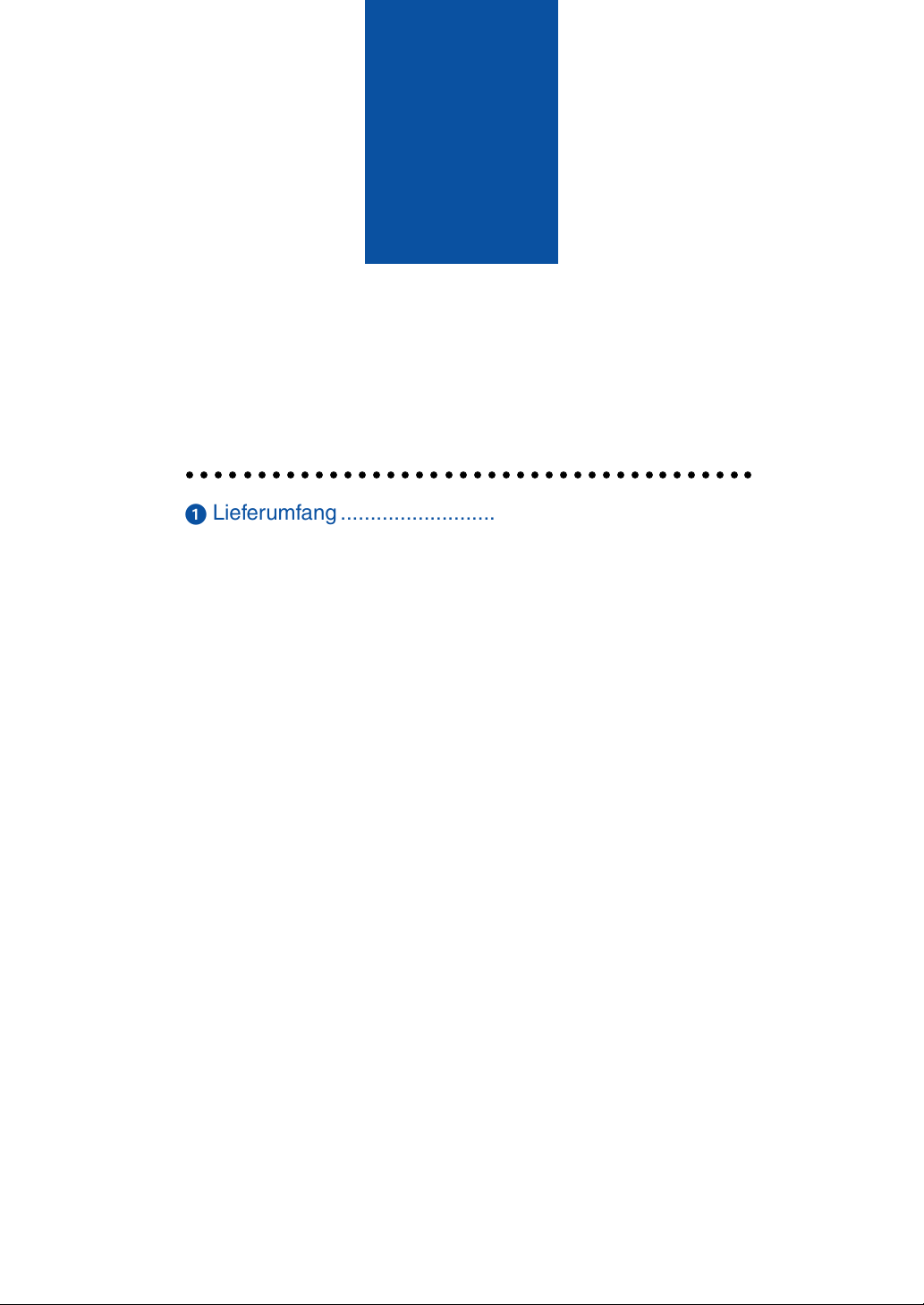
1
Einführung
○○○○○○○○○○○○○○○○○○○○○○○○○○○○○○○○○○○○○○○○
Lieferumfang................................................................ 2
Einführung in Ihren Projektor ....................................... 3
Bezeichnungen der Projektorteile................................ 5
Öffnen und Schließen der Spiegelabdeckung ........................................................ 6
Ausstattung der Geräteoberseite............................................................................ 7
Ausstattung der Anschlussleiste ............................................................................ 8
Bezeichnung der Bedienelemente der Fernbedienung
Einlegen der Batterie ............................................................................................ 12
Reichweite der Fernbedienung ............................................................................ 12
Vorsichtsmaßnahmen für die Fernbedienung ....................................................... 12
Verwendung der Kabelfernbedienung .................................................................. 12
...... 10
Bezeichnungen der Teile und Funktionen des
mitgelieferten elektronischen Stiftes (nur WT615)
Einlegen der Batterie ............................................................................................ 13
Vorsichtsmaßnahmen für den elektronischen Stift ............................................... 13
1
......... 13
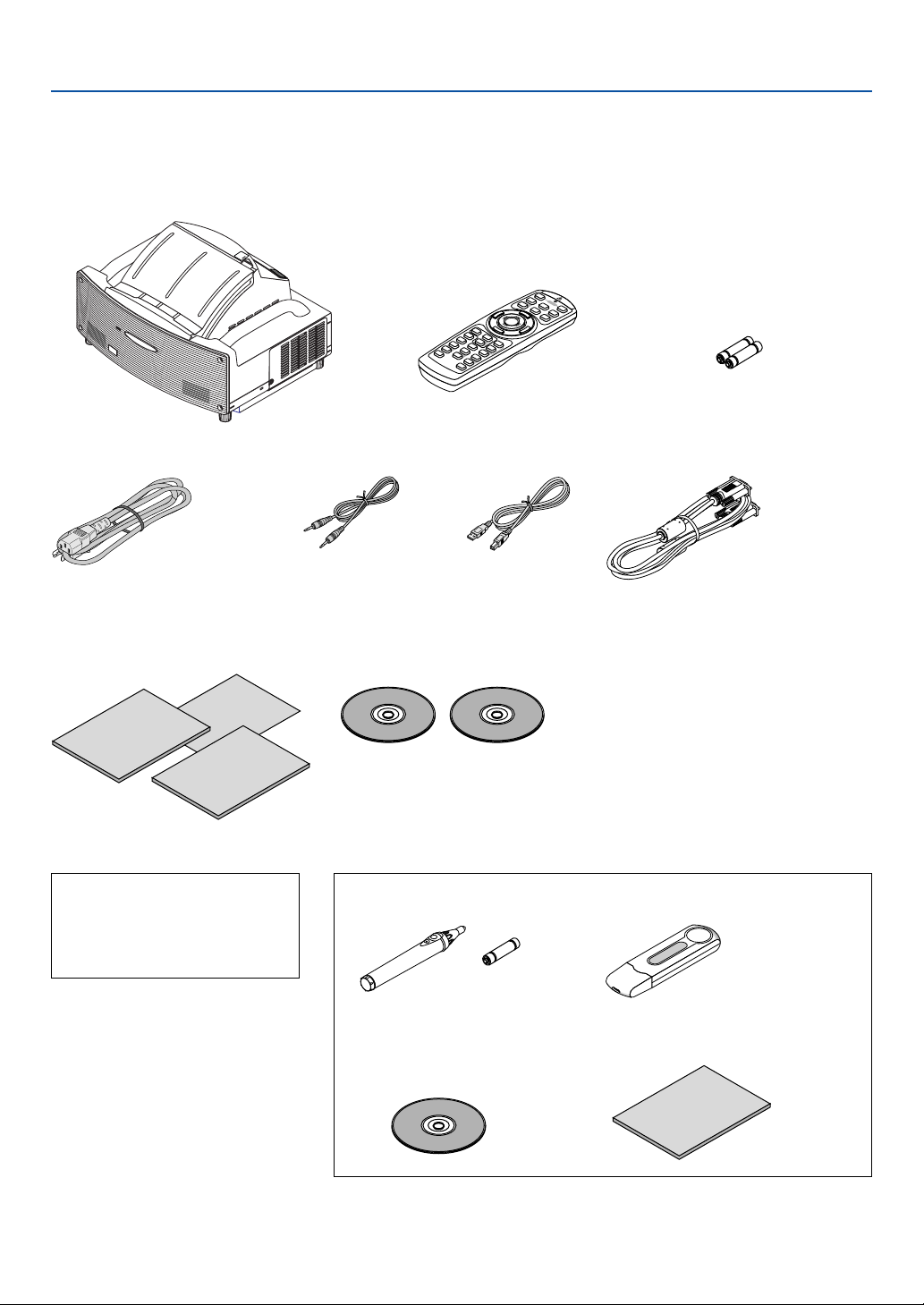
1. Einführung
Lieferumfang
Vergewissern Sie sich, dass der Karton alle aufgeführten Teile enthält. Sollte ein Teil fehlen, wenden Sie sich an Ihren
Fachhändler.
Bitte bewahren Sie den Originalkarton und das Verpackungsmaterial auf, falls Sie das Gerät einmal versenden müssen.
UNLOCK
MIRROR
LOCK
⳯
2)
Projektor
Fernbedienung
(7N900501)
Batterien (AAA
Netzkabel
(7N080204) US
(7N080008) EU
Important
Information
Nur für Nordamerika
Registrierungskarte
Befristete Garantie
Nur für Europa
Garantieschein
Setup
Guide
NEC
Network
Setup Guide
Fernbedienungskabel
(7N520019)
CD-ROM
Bedienungshandbuch und AnwenderSupportware 2
nur WT615
• Elektronischer Stift mit Batterie
(7N900611)
• CD-ROM
Anwender-Supportware 2 Plus
(eBeam Interaktiv-Software)
USB-Kabel
(7N520045)
(AA
⳯
1)
RGB/VGA-Signalkabel
(7N520032)
• Sicherheitsaufkleber
• Spiegel-Reinigungstuch
(24BS7251)
• Staubdichte Abdeckung
(24BS7272)
• USB-Speichergerät (7N960201)
Voir page 62.
• Setup-Hilfe für eBeam Interaktiv-Software
2
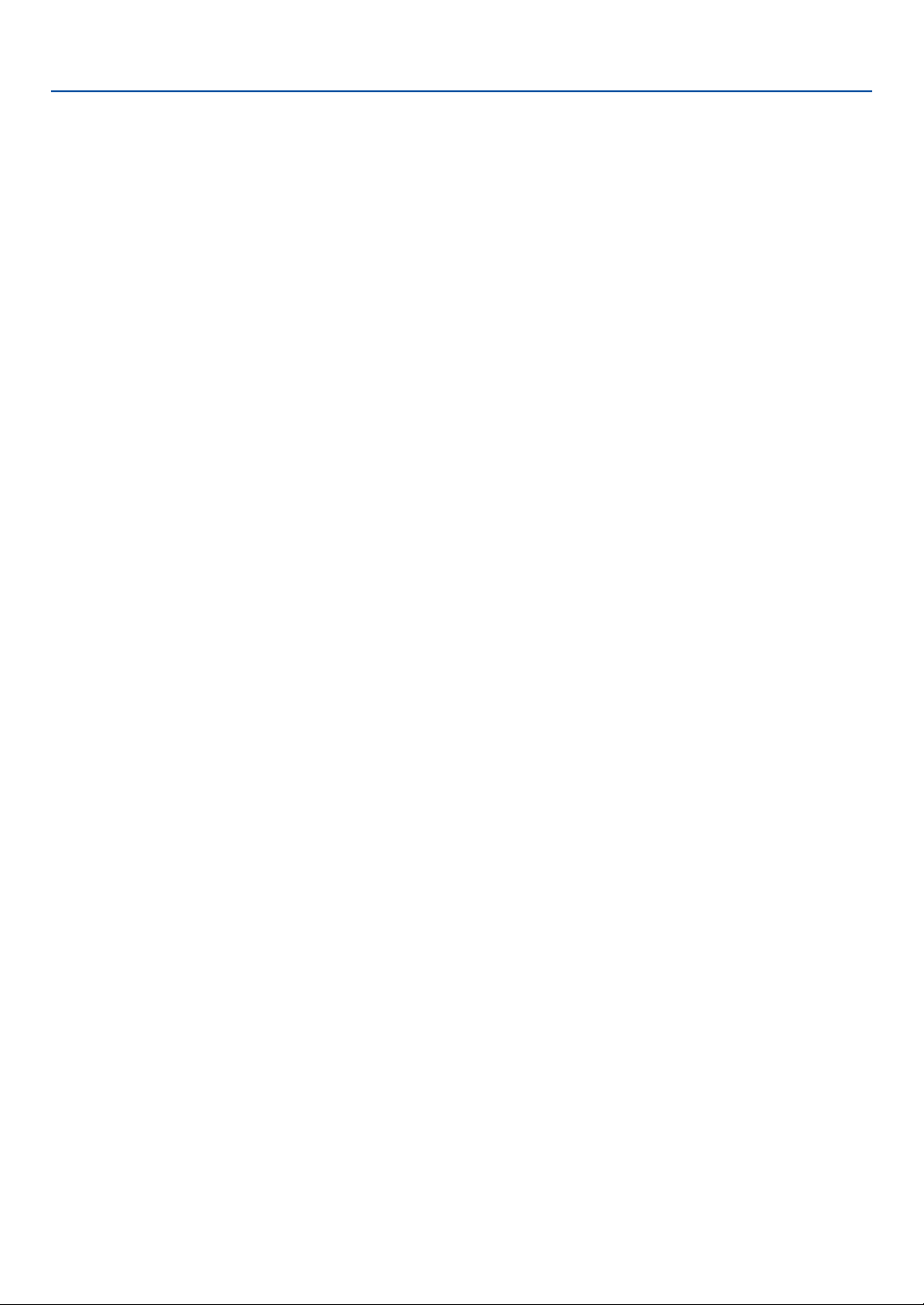
1. Einführung
Einführung in Ihren Projektor
Dieses Kapitel stellt Ihnen den neuen WT615/WT610 Projektor vor und beschreibt dessen Funktionen und
Bedienungselemente.
Wir gratulieren Ihnen zur Anschaffung des WT615/WT610 Projektors
Der WT615/WT610 ist ein hoch entwickelter XGA-Projektor mit vier asphärischem Spiegel, der eine verbesserte
Anzeige erzeugt. Der WT615/WT610 ermöglicht Ihnen die Projektion von Bildern bis zu 100 Zoll (diagonal gemessen).
Genießen Sie eine harte und scharfe Großbildschirmdarstellung von Ihrem PC, Ihrem Arbeitsplatzrechner oder
Macintosh-Computer, Ihrem DVD-Player, Ihrem Videorekorder, Ihrem Satelliten-Hookup, Ihrer HDTV-Quelle) und Bilder
von der PC-Karte Ihrer Digitalkamera, Ihrem Kompakt-Flash-Speicher oder USB-Speichergerät. Der WT615/WT610
wartet mit verbesserten Sicherheitsoptionen auf, die von Projektordiebstahl abhalten, und er ermöglicht eine vollständige
Projektorsteuerung durch den PC-Steuerport (8-poliger Mini DIN) und der LAN-Unterstützung. Mit der Eingangs- und
Ausgangsflexibilität, der langen Lebensdauer der Lampe und einer Vollfunktionsfernbedienung, können Sie mit dem
WT615/WT610 eine überlebensgroße Anzeige von einem kompakten und einfach einzurichtenden und
bedienungsfreundlichen Projektor genießen.
Ausstattungsmerkmale, an denen Sie beim WT615/WT610 Ihre Freude haben werden:
• Extrem kurze Brennweite
• 40" bis 100" Diagonalbildanzeige bei 26 Zoll (66 cm) oder weniger zum Bildschirm
• Elektronischer Stift, und der Projektor kann Ihr Whiteboard in einen virtuellen Kontaktbildschirm umwandeln.
(nur WT615)
• Integrierte Wandfarbenkorrektur-Voreinstellungen sorgen bei der Projektion auf nicht-weißem
Projektionsmaterial (oder einer Wand) für eine anpassungsfähige Farbkorrektur.
• USB-Speicher- oder PC-Karten-Schnittstellen für Präsentationen ohne Computer.
•Verbesserte intelligente Sicherheitseinstellungen für Passwortschutz, Bedienfeld-Sperre, Menü-Sperre und PCKarten-Schutzschlüssel verhindern unbefugten Zugriff, unbefugte Einstellungen und dienen zur
Diebstahlsabschreckung.
• Hochauflösende Darstellung - bis UXGA kompatibel, XGA natürliche Auflösung.
•Variable Audioausgangssteuerung von extern verstärkten Lautsprechern über die Fernbedienung des
Projektors.
• Der Benutzer kann umfangreiche Bild- und Farbmanagement-Einstellungen vornehmen.
• Zeigt Bildformat-Quellen von 16:9 oder 4:3 an und füllt den Bildschirm aus.
•Kompatibel mit HDTV (1080i, 720p) und SDTV (480p/576p, 480i/576i).
• Digital-Photo Viewer zur Anzeige von überlebensgroßen Bildern von der PC-Karte Ihrer Digitalkamera, Ihrer
Compact Flash-Karte oder Ihrem USB-Speichergerät.
•Drahtlose Netzfähigkeit.
Aktiv von überall im Raum, wenn ein drahtloser LAN-Projektor verwendet wird, dafür ist kein physischer
Signalkabelanschluss an einen PC erforderlich.
* Die optionale drahtlose LAN-Karte von NEC ist erforderlich (NWL-100A oder NWL-100E Siehe Seite
• Die im Lieferumfang enthaltene Anwender-Supportware 2 CD-ROM enthält fünf Software-Programme, mit
denen Sie das bestmögliche aus Ihrem NEC-Projektor herausholen können.
• Die Eco-Modus-Lampen-Technologie erhöht die Lebensdauer der Lampe, reduziert den Energieverbrauch und
die Gesamtbetriebskosten.
• Mit dem eingebauten Laserpointer auf der im Lieferumfang enthaltenen Fernbedienung haben Sie stets die
Aufmerksamkeit Ihres Publikums während einer Präsentation.
25).
3
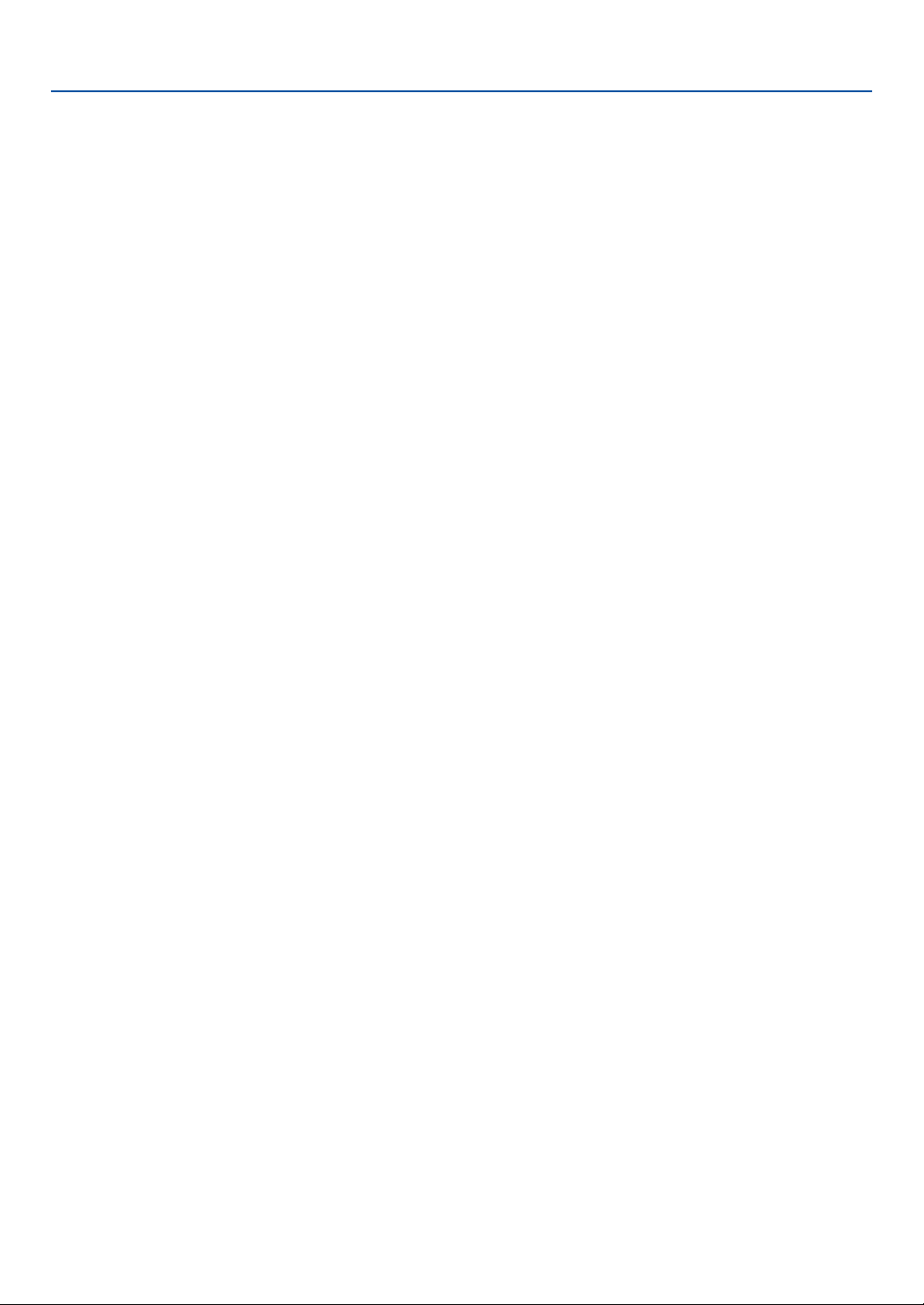
1. Einführung
Zu diesem Handbuch
Der schnellste Weg für eine erfolgreiche Inbetriebnahme ist, sich bei den ersten Schritten Zeit zu nehmen und alles
auf Anhieb richtig zu machen. Nehmen Sie sich die Zeit, sich mit diesem Handbuch vertraut zu machen. Dies spart
Ihnen unter Umständen später viel Zeit. Am Anfang eines jeden Kapitels finden Sie eine Übersicht über dessen Inhalt.
Wenn das Kapitel für Sie nicht von Belang ist, können Sie es überspringen.
• IBM ist ein Warenzeichen bzw. eingetragenes Warenzeichen der International Business Machines Corporation.
• Mac, Macintosh und PowerBook sind Warenzeichen der Apple Computer, Inc., registriert in den USA und
anderen Ländern.
• Windows, Windows 98, Windows Me, Windows XP und Windows 2000 sind Warenzeichen bzw. eingetragene
Warenzeichen der Microsoft Corporation.
• Digital Light Processing und DLP sind Warenzeichen von Texas Instruments.
• Ulead ist ein Warenzeichen und/oder eingetragenes Warenzeichen der Ulead Systems, Inc.
• eBeam und das eBeam-Logo sind Warenzeichen oder eingetragene Warenzeichen der Luidia, Inc.
• Andere in diesem Handbuch aufgeführten Produkte und Firmennamen können Warenzeichen bzw.
eingetragene Warenzeichen der jeweiligen Firmeninhaber sein.
4
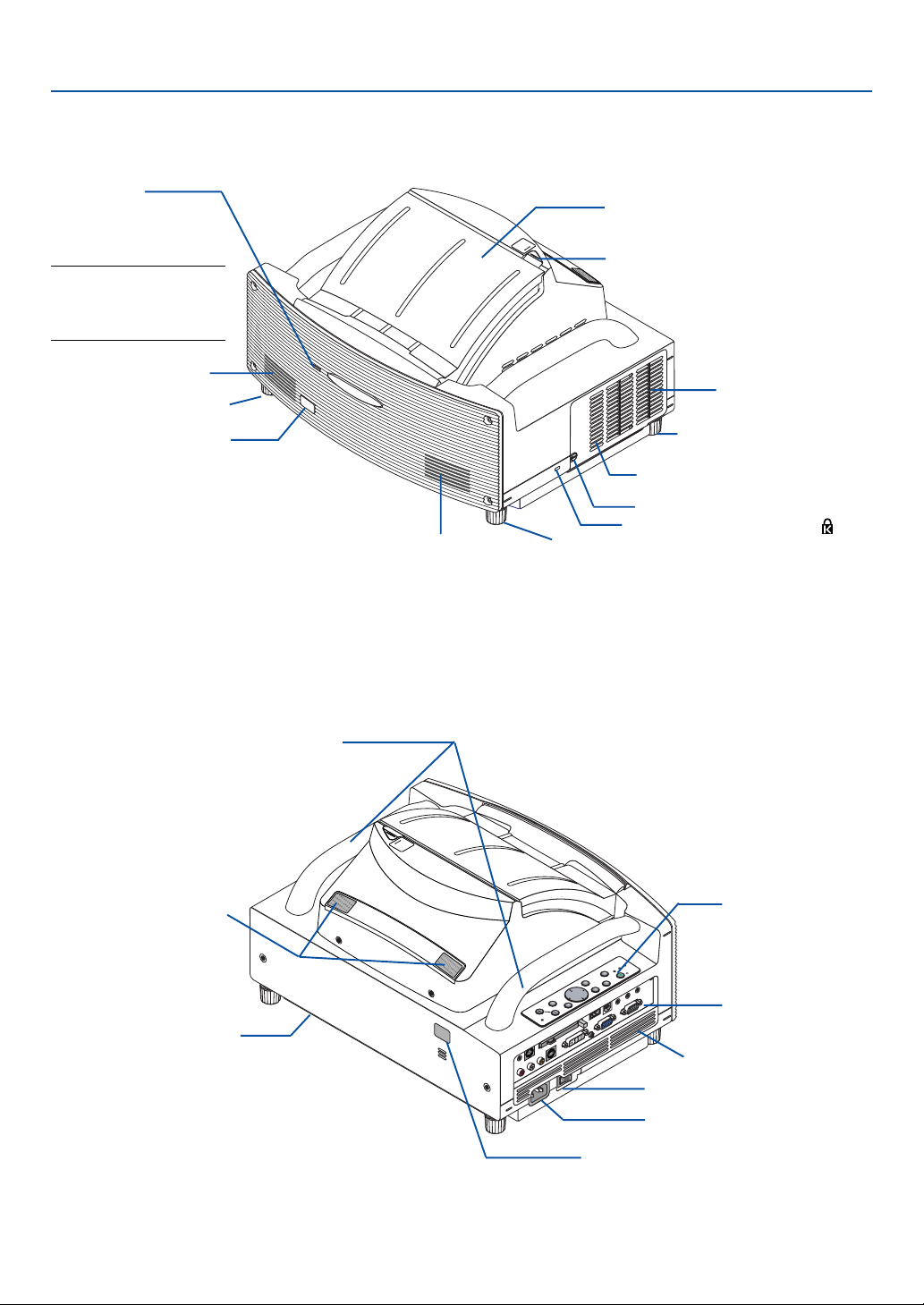
Bezeichnungen der Projektorteile
PC CARD
R-AUDIO IN-L/MONO
VIDEO IN
S-VIDEO IN
DVI-I IN
DVI-I
AUDIO IN
AUDIO OUT
PCCONTROL
REMOTE
IN
COMPUTER IN
MONITOR OUT
COMPUTER
USB
1. Einführung
Frontanzeige
Leuchtet blau, um anzuzeigen,
dass der Projektor
eingeschaltet ist oder sich im
Leerlaufmodus befindet.
UNLOCK
MIRROR
LOCK
Spiegelabdeckung
Spiegelabdeckungsschloss
HINWEIS: Wenn [Standby-Modus]
auf “Stromsparen” eingestellt ist,
leuchtet diese Anzeige nur blau,
wenn die Stromversorgung
eingeschaltet ist.
Lautsprecher
Fuß
Fernbedienungssensor
Lüftungsschlitze
(Auslass)
Fuß
Lampenabdeckung
Lampenabdeckungsschraube
Integrierter Sicherheitsschlitz ( )*
Lautsprecher
Fuß
* Dieser Sicherheitsschlitz unterstützt das MicroSaver®-Sicherheitssystem. MicroSaver® ist ein eingetragenes
Warenzeichen der Kensington Microware Inc. Das Logo ist ein Warenzeichen von Kensington Microware Inc.
Sensor für elektronischen
Stift (nur WT615)
Lüftungsschlitze (Auslass)
Tr agegriff
LOCK
MIRROR
UNLOCK
Bedienungselemente
LAMP
STATUS
POWER
ON/
STAND BY
3D
REFORM
EXIT
ADJUST
AUTO
ENTEER
SELECT
SOURCE
MENU
FOCUS
PC CARD
Anschlussfeld
Lüftungsschlitze (Einlass)
Hauptnetzschalter
Netzkabelbuchse
Fernbedienungssensor
5
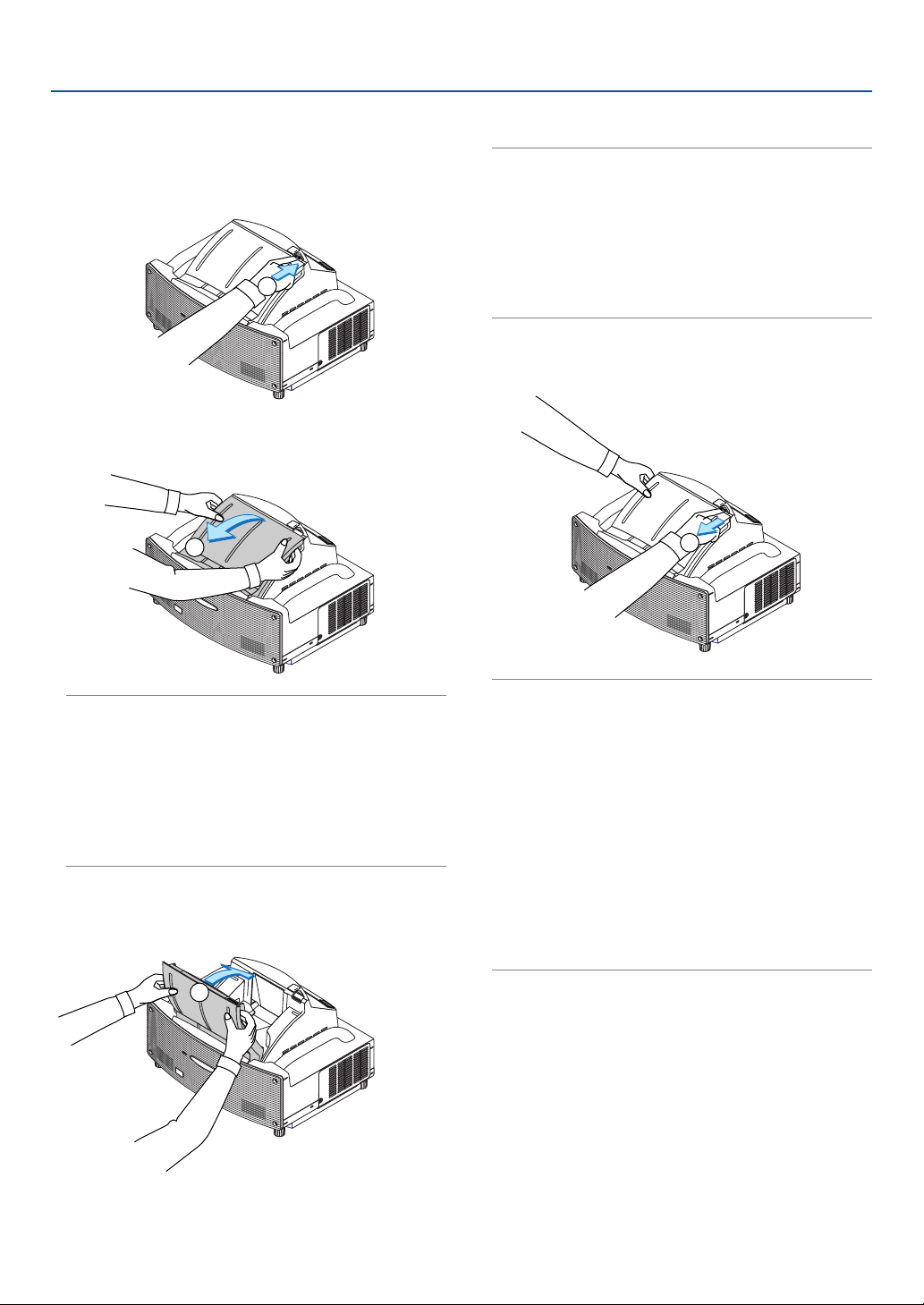
Öffnen und Schließen der Spiegelabdeckung
1. Einführung
Öffnen der Spiegelabdeckung:
1. Schieben Sie den Spiegelabdeckungs-Verriegelungsschalter
auf die Entriegelungsposition.
UNLOCK
MIRROR
LOCK
1
2. Halten Sie die Spiegelabdeckung an beiden Enden fest und
öffnen Sie sie.
UNLOCK
MIRROR
LOCK
2
HINWEIS:
• Lassen Sie die Spiegelabdeckung nicht los, bevor die
Spiegelabdeckung vollständig geöffnet ist.
• Üben Sie beim Schließen keinerlei übermäßig starken Druck auf
die Spiegelabdeckung oder die Spiegeloberfläche aus.
• Achten Sie darauf, dass Sie keinerlei Fingerabdrücke auf der
Spiegeloberfläche hinterlassen. Das Hinterlassen von
Fingerabdrücken auf der Spiegeloberfläche könnte zum Entstehen
unerwünschter Schatten und zu einer schlechten Bildqualität
führen.
2. Schieben Sie den Spiegelabdeckungs-Verriegelungsschalter
auf die Verriegelungsposition.
UNLOCK
MIRROR
LOCK
2
HINWEIS:
• Lassen Sie die Spiegelabdeckung nicht los, bevor die
Spiegelabdeckung vollständig geöffnet ist.
• Üben Sie beim Öffnen keinerlei übermäßig starken Druck auf die
Spiegelabdeckung oder die Spiegeloberfläche aus.
• Achten Sie darauf, dass Sie keinerlei Fingerabdrücke auf der
Spiegeloberfläche hinterlassen. Das Hinterlassen von
Fingerabdrücken auf der Spiegeloberfläche könnte zum Entstehen
unerwünschter Schatten und zu einer schlechten Bildqualität
führen.
Schließen der Spiegelabdeckung:
1. Halten Sie die Spiegelabdeckung an beiden Enden fest und
schließen Sie sie.
UNLOCK
MIRROR
1
LOCK
HINWEIS:
• Der Projektor kann nicht eingeschaltet werden, wenn die
Spiegelabdeckung geschlossen ist.
• Halten Sie alle Gegenstände vom Lichtstrahlweg und vom Spiegel
fern. Andernfalls droht die Gefahr, dass Objekte an unerwarteten
Stellen in Brand geraten.
• Der Projektor hat einen Sensor, der Objekte vor dem größten Spiegel
bzw. im Strahlengang erkennt. Wenn der Sensor einen Gegenstand
erkennt, schaltet sich der Projektor nicht ein. Falls der Sensor einen
Gegenstand bei eingeschaltetem Projektor erkennt, wird das Bild
ausgeschaltet. In beiden Fällen leuchtet die STATUS-Anzeige rot.
• Der Projektor verfügt über einen Temperatursensor, der Hitze
erkennt. Wenn der Sensor an der Unterseite des Spiegels oder im
Lichtkegel eine übermäßige Hitze erkennt, schaltet sich der
Projektor nicht ein. Sollte dies der Fall sein, während der Projektor
eingeschaltet ist, schaltet sich der Projektor aus (Standby-Modus).
In beiden Fällen blinkt die STATUS-Anzeige in Rot.
6
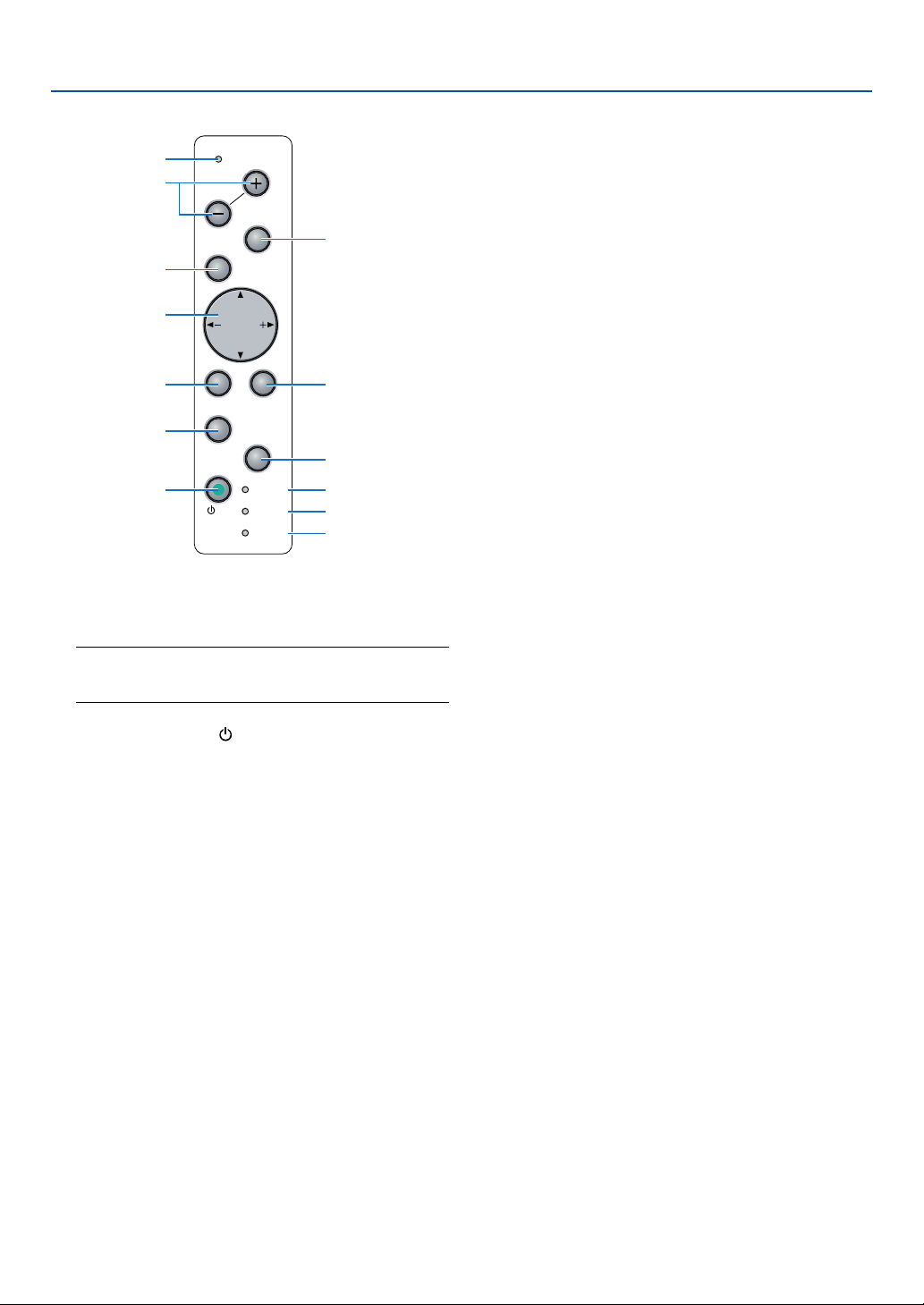
1. Einführung
Ausstattung der Geräteoberseite
FOCUS
MENU
PC CARD
SOURCE
5
13
8
9
10
11
6
1
1. POWER-Taste (ON / STAND BY)
Mit dieser Taste können Sie das Gerät ein- und
ausschalten, wenn das Gerät an das Stromnetz
angeschlossen ist und sich im Standby-Modus befindet.
HINWEIS: Drücken Sie diese Taste zum Einschalten des
Projektors mindestens zwei Sekunden lang. Drücken Sie
zum Ausschalten des Projektors diese Taste zweimal.
2. POWER-Anzeige ( )
Wenn diese Anzeige grün leuchtet, ist der Projektor
eingeschaltet; wenn die Anzeige orange leuchtet, befindet
sich der Projektor im Standby-Modus. Einzelheiten hierzu
finden Sie im Kapitel “Netzanzeige” auf Seite
3. STATUS-Anzeige
Wenn diese Lampe schnell rot blinkt, ist dies ein
Zeichen dafür, dass ein Fehler aufgetreten ist, die
Lampenabdeckung nicht richtig befestigt wurde oder
der Projektor überhitzt ist. Wenn diese Anzeige orange leuchtet, ist das ein Zeichen dafür, dass bei
aktivierter Bedienfeld-Tastensperre eine Taste am
Gehäuse gedrückt wurde. Einzelheiten hierzu finden
Sie im Kapitel “Statusanzeige” auf Seite
SELECT
ENTER
AUTO
ADJUST
ON/
STAND BY
EXIT
3D
REFORM
POWER
STATUS
LAMP
12
7
2
3
4
138.
138.
5. SOURCE-Taste
Mit dieser Taste wählen Sie die Videoquelle: PC,
Videorekorder, DVD-Player oder Viewer (PC-Karte).
Drücken Sie diese Taste kurz, um die Quellen-Liste
anzeigen zu lassen.
Durch Drücken der Taste für mindestens EINE
Sekunde können Sie nach folgendem Schema durch
die Eingangsquellen schalten:
Computer → DVI (DIGITAL) → DVI (ANALOG) →
Video → S-Video → Viewer → Computer → ...
Wenn kein Signal anliegt, wird der Eingang übersprungen.
6. AUTO ADJUST-Taste
Diese Taste dient zur Einstellung einer RGB-Quelle
für ein optimales Bild. Siehe Seite 41.
7. 3D REFORM-Taste
Drücken Sie diese Taste, um zur Korrektur der
Verzerrung und zum quadratischen Ausrichten des
Bildes in den 3D Reform-Modus zu schalten.
Bei jedem Drücken der Taste schaltet sich der Punkt
wie folgt um:
Nadelkissen → Eckenkorrektur → Trapez → ... (Die
drei Punkte sind nur verfügbar, wenn keine Einstellung
durchgeführt wird)
8. FOCUS (+) (–) -Tasten
Stellt den Fokus ein.
9. MENU-Taste
Zum Aufrufen des Menüs.
10. SELECT (+) (–) /Lautstärketasten
: Wählen Sie mit diesen Tasten das Menü der
Option an, die Sie einstellen möchten.
: Mit diesen Tasten können Sie den Wert einer
ausgewählten Menü-Option ändern. Wenn
keine Menüs angezeigt werden, fungieren
diese Tasten als Lautstärkeregler.
Wenn der Zeiger angezeigt wird, bewegen die -
Tasten den Zeiger.
11. ENTER-Taste
Führt Ihre Menü-Auswahl aus und aktiviert die im
Menü ausgewählten Optionen.
4. LAMP-Anzeige
Schnelles rotes Blinken dieser Anzeige weist darauf
hin, das die Projektorlampe 2000 Betriebsstunden
überschritten hat (bis zu 4000 Stunden im EcoModus). Tauschen Sie die Lampe nach Aufleuchten
dieser Warnanzeige so schnell wie möglich aus. (Siehe
Seite
134). Ein kontinuierliches grünes Leuchten der
Anzeige weist darauf hin, dass als Lampenbetriebsart
“Eco” eingestellt ist. Einzelheiten hierzu finden Sie im
Kapitel “Lampen-Anzeige” auf Seite 138.
12. EXIT-Taste
Durch Drücken dieser Taste können Sie zum
vorherigen Menü zurückkehren, wobei die
Änderungen gespeichert werden.
Durch Drücken dieser Taste wird das Menü
geschlossen, wenn Sie sich im Hauptmenü befinden.
13. PC CARD-Zugriffsanzeige
Leuchtet, wenn auf eine PC-Karte zugegriffen wird.
7

Ausstattung der Anschlussleiste
1. Einführung
REMOTE
IN
PCCONTROL
AUDIO IN
R
L
/MONO
VIDEO IN
PC CARD
S-VIDEO IN DVI-I IN
3789
1. COMPUTER IN / Komponenten-Eingangsstecker
(15-poliger Mini D-Sub)
Schließen Sie hier Ihren Computer oder ein anderes
analoges RGB-Gerät an, beispielsweise einen IBMkompatiblen PC oder einen Macintosh. Schließen Sie
Ihren Computer mit dem mitgelieferten RGB/VGASignalkabel an. Dieser Anschluss dient auch als
Komponenten-Eingangsanschluss, der Ihnen erlaubt,
einen Komponenten-Video-Ausgang eines
Komponenten-Gerätes wie z.B. einen DVD-Player
anzuschließen. Dieser Anschluss unterstützt auch das
SCART-Ausgangssignal. Einzelheiten hierzu finden
Sie auf Seite 20.
2. COMPUTER AUDIO IN-Minibuchse (Stereo Mini)
Schließen Sie hier den Audio-Ausgang Ihres Computers oder DVD-Players an. Sie benötigen dafür ein
handelsübliches Audiokabel.
3. DVI-I IN-Anschluss (29-poliger DVI-I)
Schließen Sie einen Computer mit einem DVIAusgang mithilfe eines handelsüblichen DVI-D-Kabels
an.
Dieser Anschluss akzeptiert den digitalen und
analogen Signalausgang von einem Computer mit
DVI-Anschluss.
12131514
USB
COMPUTER IN MONITOR OUT
2410 11
AUDIO IN AUDIO OUT
DVI-I COMPUTER
6
1 5
6. AUDIO OUT-Minibuchse (Stereo Mini)
Schließen Sie hier ein zusätzliches Audiogerät an,
damit Ton von Ihrem COMPUTER, DVI-I, VIDEO- oder
S-VIDEO-Eingang ausgegeben wird.
7. S-VIDEO IN-Anschluss (4-poliger Mini DIN)
Schließen Sie hier den S-Video-Eingang einer
externen Quelle wie z.B. von einem Videorekorder an.
HINWEIS: S-Video liefert leuchtendere Farben und eine
höhere Auflösung als das traditionelle Signalgemisch.
8. VIDEO IN-Anschluss (RCA)
Schließen Sie hier für die Bildprojektion einen
Videorekorder, LaserDisc-Player oder eine
Dokumentenkamera an.
9. VIDEO AUDIO IN-Buchsen (RCA)
L: Hierbei handelt es sich um die Eingangsbuchse
für den linken Tonkanal einer VIDEO-Quelle.
R: Hierbei handelt es sich um die Eingangsbuchse
für den rechten Tonkanal einer VIDEO-Quelle.
10. REMOTE IN-Buchse (Minibuchse)
Schließen Sie hier das Fernbedienungskabel für
verdrahteten Betrieb an.
4. DVI-I AUDIO IN-Minibuchse (Stereo Mini)
Schließen Sie hier den Audioausgang Ihres Computers an, wenn er an den DVI-Eingang angeschlossen
ist. Sie benötigen dafür ein handelsübliches
Audiokabel.
5.
MONITOR OUT-Anschluss (15-poliger Mini D-Sub)
Über diesen Anschluss können Sie das Computerbild
der COMPUTER- oder DVI-I-Eingangsquelle an einen
externen Monitor weiterleiten.
Das im “OUT-Anschluss” eingestellte RGBAnalogsignal wird im Standby-Modus ausgegeben.
Siehe Seite 22 und 122.
11. PC CONTROL-Port (8-poliger Mini DIN)
Schließen Sie an diesen Port Ihres PC oder ein
Steuersystem an, um Ihren Projektor über ein serielles
Kabel zu steuern. Dadurch können Sie den Projektor
über das serielle Kommunikationsprotokoll steuern.
Für diesen Port ist ein optionales serielles Kabel
(CA03D: 9-pol. D-Sub auf 8-pol. Mini DIN) erforderlich.
Sie können den Projektor auch mithilfe des SoftwareProgramms PC Control Utility 3.0 steuern, das sich
auf der im Lieferumfang enthaltenen AnwenderSupportware 2 CD-ROM befindet.
Dafür müssen Sie zunächst die Software PC Control
Utility 3.0 auf Ihrem PC installieren. Wenn Sie Ihr
eigenes Steuerungsprogramm schreiben möchten,
finden Sie die typische PC-Steuercodes auf Seite
8
147.
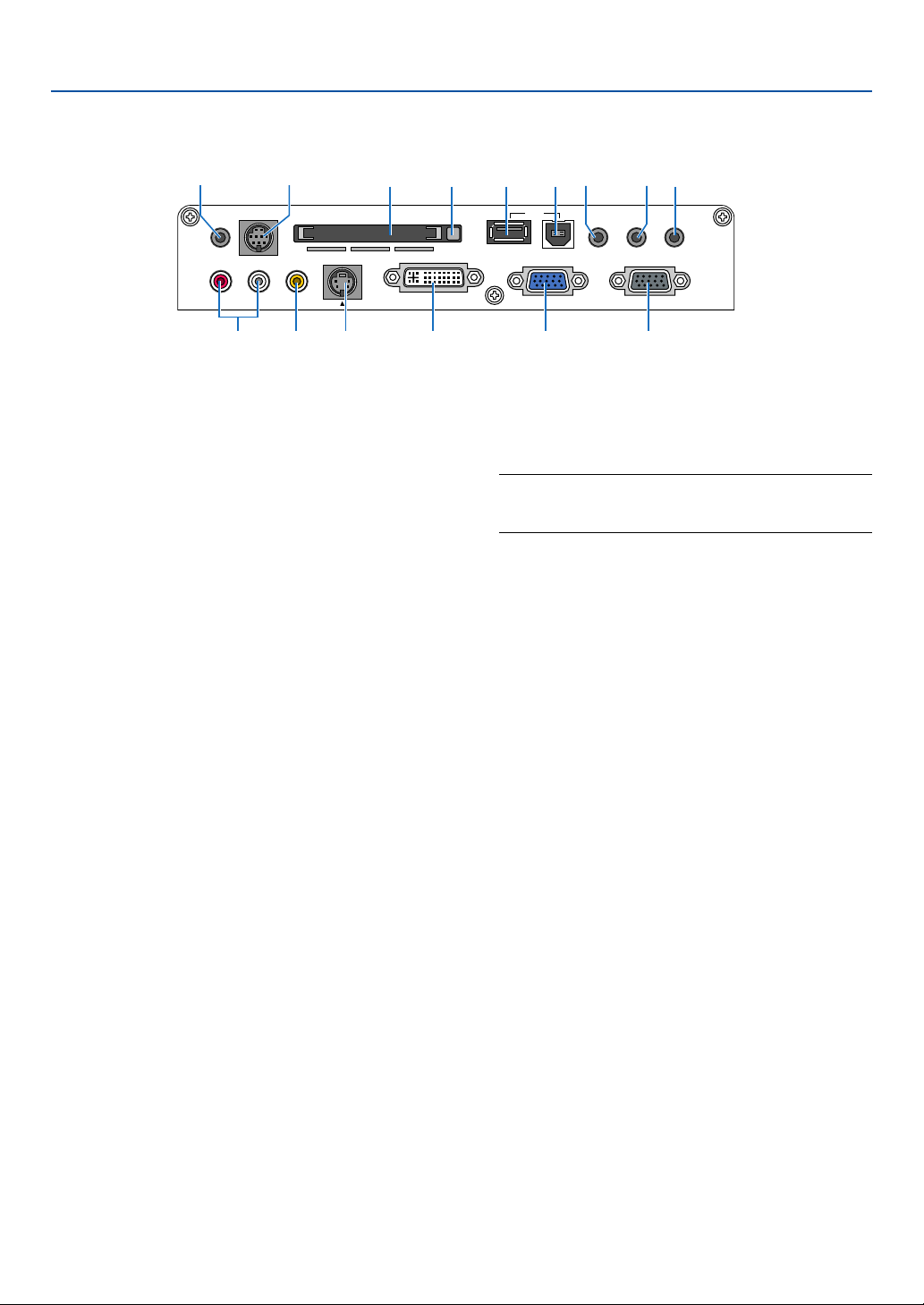
Ausstattung der Anschlussleiste
1. Einführung
REMOTE
IN
PCCONTROL
AUDIO IN
R
L
/MONO
VIDEO IN
PC CARD
S-VIDEO IN DVI-I IN
12. USB-Port (Typ B)
Schließen Sie diesen Port an den USB-Port (Typ A)
Ihres PC mit dem mitgelieferten USB-Kabel an. Sie
können Ihre Computer-Mausfunktionen von der
Fernbedienung aus bedienen.
13. USB-Port (Typ A)
Schließen Sie ein handelsübliches USB-Speichergerät
oder eine USB-kompatible Maus an. Die Menü- oder
Viewer-Bedienung kann mit der an diesem Port
angeschlossenen Maus durchgeführt werden.
Beachten Sie, dass dieser Port nicht an einen Computer angeschlossen werden sollte, und dass es einige
USB-Mausmarken gibt, die der Projektor nicht
unterstützt.
12131514
USB
COMPUTER IN MONITOR OUT
3789
14. PC-Karten-Slot
15. PC-Karten-Aufwurftaste
1 5
Hier können Sie eine PC-Karte, eine im Handel
erhältliche LAN-Karte oder die optionale drahtlose
LAN-Karte von NEC einstecken.
HINWEIS: Beim Versand wurden zum Schutz
Kartenattrappen in die Schlitze eingesetzt. Entfernen Sie
diese Kartenattrappen vor dem Gebrauch.
Drücken, um die PC-Karte teilweise auszuwerfen.
2410 11
AUDIO IN AUDIO OUT
DVI-I COMPUTER
6
9
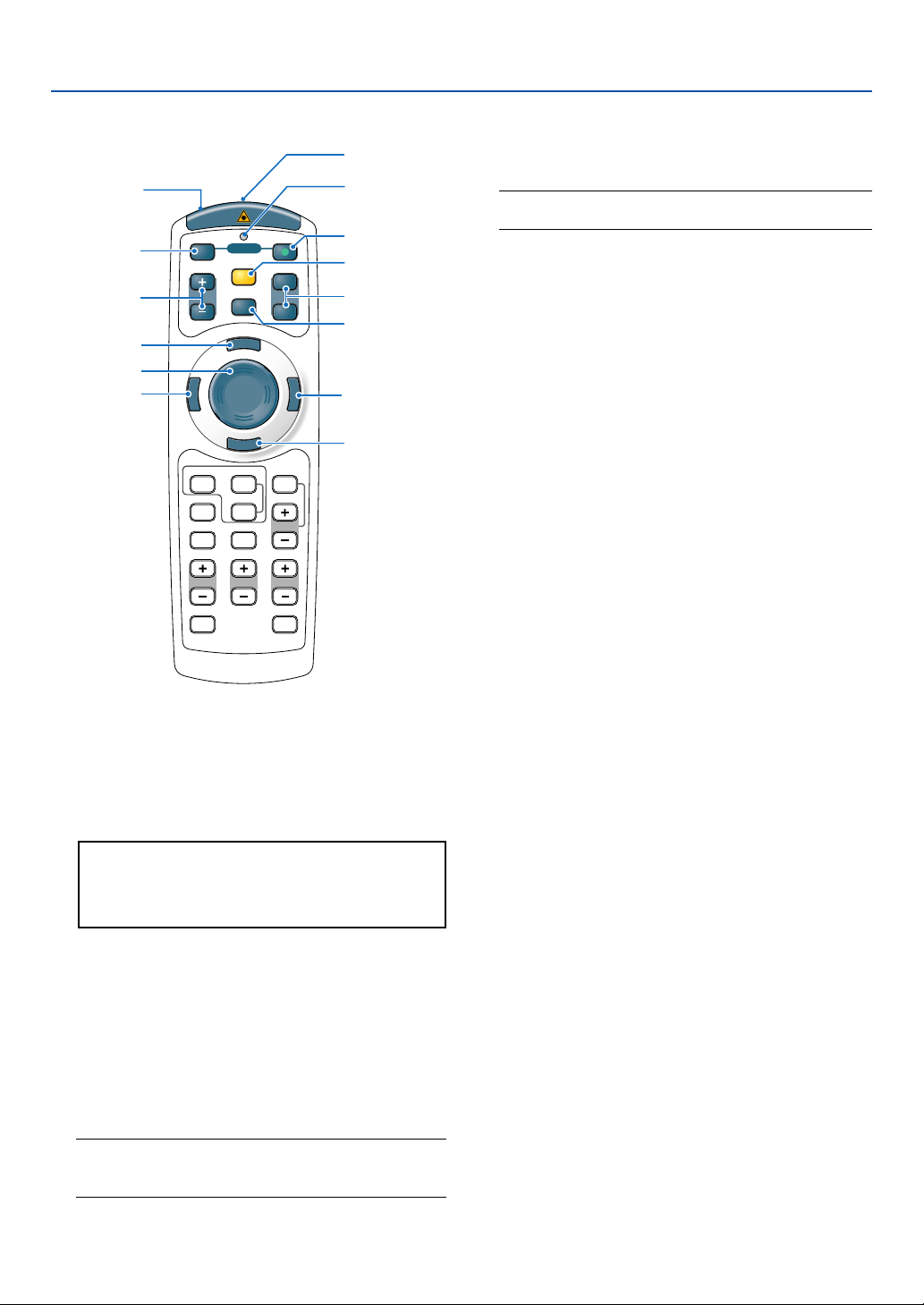
1. Einführung
Bezeichnung der Bedienelemente der Fernbedienung
2
1
5
OFF
MAGNIFY
6
10
11
12
1. Infrarot-Sender/Laserpointer
Sendet ein Infrarot-Signal, sobald eine andere Taste
als die LASER-Taste gedrückt wird.
Richten Sie die Fernbedienung auf den
Fernbedienungssensor am Projektorgehäuse.
Strahlt beim Drücken der Laser-Taste ein Laserlicht
aus.
VORSICHT:
* Blicken Sie nicht in den eingeschalteten
Laserpointer.
* Richten Sie den Laserstrahl nicht auf Personen.
2. Buchse für Fernbedienungskabel
Schließen Sie hier für Bedienung über Kabel das
Fernbedienungskabel an.
3. LED
Blinkt beim Betätigen einer Taste auf.
4. POWER ON-Taste
Wenn die Hauptstromversorgung eingeschaltet ist,
können Sie den Projektor mit dieser Taste einschalten.
HINWEIS: Halten Sie die POWER ON-Taste zum
Einschalten des Projektors mindestens zwei Sekunden
lang gedrückt.
R
E
T
N
E
VIDEO
ASPECT
PIC-MUTE
VOLUME
FREEZE
COMPUTER
POWER
LASER
POINTER
N
U
E
M
R
K
-
C
C
I
L
AUTO ADJ.
HELP
ON
PAGE
UP
DOWN
E
X
I
T
VIEWER
SLIDE
ZOOMFOCUS
3D REFORM
3
4
7
9
8
13
14
5. POWER OFF-Taste
Mit dieser Taste können Sie Ihren Projektor ausschalten.
HINWEIS: Drücken Sie zum Ausschalten des Projektors
zweimal die POWER OFF-Taste.
6. MAGNIFY-Tasten (+) (–)
Stellen Sie mit diesen Tasten die Bildgröße ein.
Das Bild kann um bis zu 400 % über die
Bildschirmmitte vergrößert werden. Siehe Seite 52.
7. LASER-Taste
Halten Sie diese Taste zum Aktivieren des
Laserpointers gedrückt.
Wenn der Laser leuchtet, können Sie damit die
Aufmerksamkeit der Zuschauer auf einen roten Punkt
richten, den Sie auf jedem Objekt platzieren können.
Siehe Seite 44.
8. POINTER-Taste
Drücken Sie diese Taste, um den Projektor-Zeiger
anzeigen zu lassen. Mit Hilfe der SELECT oder
-Taste können Sie das Zeiger-Symbol an eine
beliebige Position auf dem Projektionsbildschirm
setzen. Siehe Seite 51.
9. PAGE (UP) (DOWN)-Tasten
Mit diesen Tasten können Sie den FensterAnzeigebereich durchlaufen oder in PowerPoint das
vorherige oder nächste Dia auf Ihrem Computer
anzeigen lassen, wenn das mitgelieferte USB-Kabel
an Ihrem Computer angeschlossen ist.
10. MENU-Taste
Zeigt das Menü für verschiedene Eingaben und
Einstellungen an.
11. SELECT -Tasten
Diese Taste wird für den Projektor-Menü-Betrieb sowie
zum Verschieben des vergrößerten Bildes verwendet.
Diese Taste arbeitet auch als Computer-Maus, wenn
das mitgelieferte USB-Kabel an Ihrem Computer
angeschlossen ist.
12. ENTER-Taste
Führt Ihre Menü-Auswahl aus und aktiviert die im
Menü ausgewählten Optionen.
13. EXIT-Taste
Zum Aufrufen des vorherigen Menüs.
Durch Drücken dieser Taste wird das Menü
geschlossen, wenn Sie sich im Hauptmenü befinden.
14. R-CLICK-Taste
Wenn das im Lieferumfang enthaltene USB-Kabel an
Ihrem Computer angeschlossen ist, fungiert diese
Taste als rechte Maustaste.
10
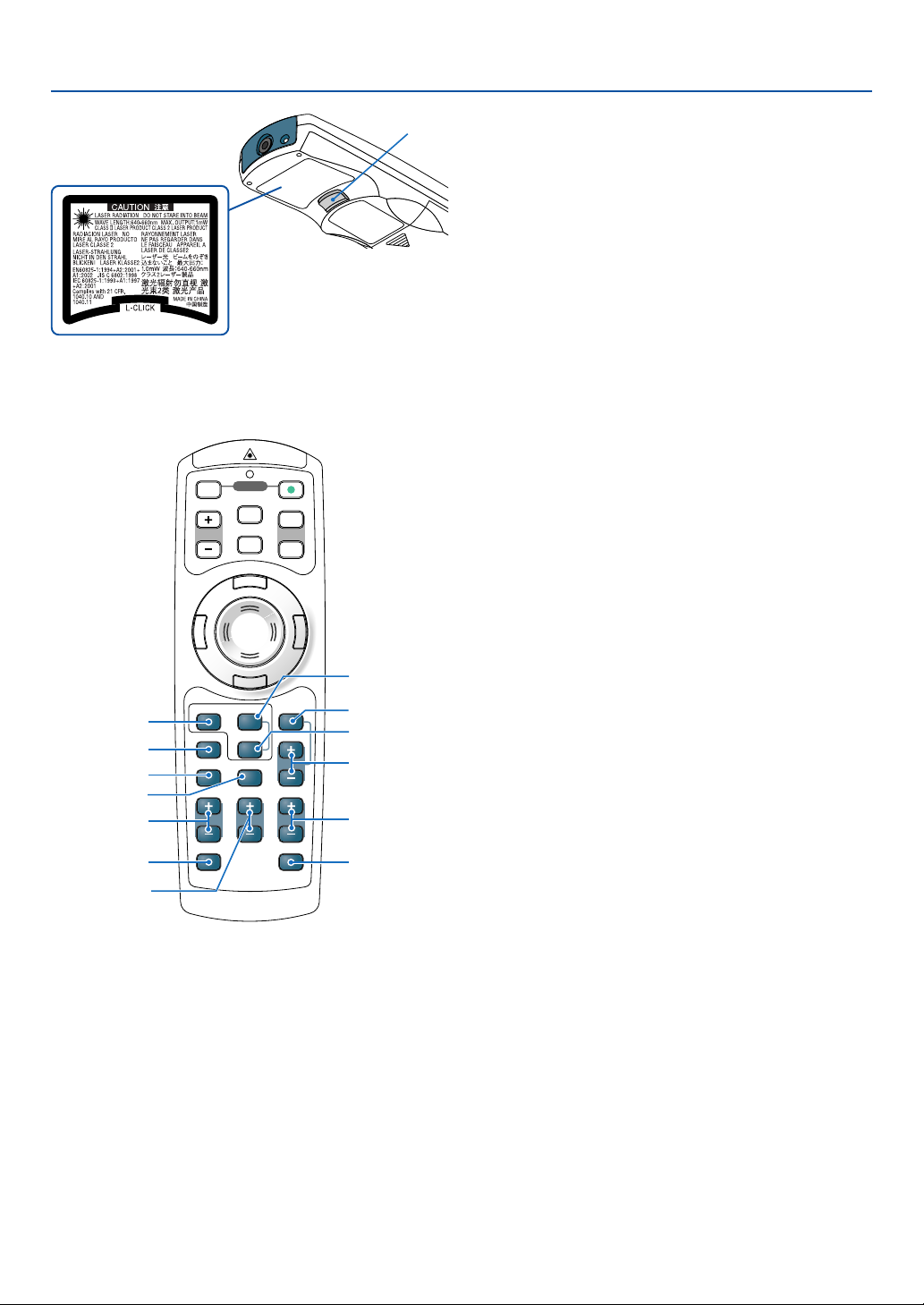
1. Einführung
15. L-CLICK-Taste
Wenn das im Lieferumfang enthaltene USB-Kabel an
Ihrem Computer angeschlossen ist, fungiert diese
Taste als linke Maustaste.
OFF
MAGNIFY
R
E
T
N
E
POWER
LASER
POINTER
N
U
E
M
ON
PAGE
UP
DOWN
E
X
I
T
15
20. SLIDE (+) (–) -Tasten
Drücken Sie (+), um den nächsten Ordner oder das
nächste Dia auszuwählen, und drücken Sie (–), um
den vorherigen Ordner oder das vorherige Dia
auszuwählen.
21. ASPECT-Taste
Drücken Sie diese Taste, um das BildformatAuswahlmenü anzeigen zu lassen. Siehe Seite 90.
22. PIC-MUTE-Taste
Mit dieser Taste können Bild und Ton vorübergehend
ausgeblendet werden. Zum Wiedereinblenden von Bild
und Ton drücken Sie die Taste noch einmal. Siehe Seite
51.
23. HELP-Taste
Zeigt den Informations-Bildschirm an. Siehe Seite 52.
24. VOLUME (+) (–) -Tasten
Drücken Sie zum Erhöhen der Lautstärke (+) und zum
Senken der Lautstärke (–). Siehe Seite 41.
25. FOCUS (+) (–) -Tasten
Stellt den Fokus ein.
26. ZOOM (+) (–) -Tasten
Reduziert die Bildgröße zwischen 80% und 100%.
17
19
18
20
26
28
16
21
22
23
24
27
VIDEO
ASPECT
PIC-MUTE
VOLUME
FREEZE
R
K
-
C
C
I
L
COMPUTER
AUTO ADJ.
HELP
VIEWER
SLIDE
ZOOMFOCUS
3D REFORM
25
16. VIDEO-Taste
Mit dieser Taste schalten Sie zwischen dem Videound S-Video-Eingang um.
17. COMPUTER-Taste
Wählen Sie durch Drücken dieser Taste den COMPUTER, DVI (DIGITAL) oder DVI (ANALOG)-Eingang
aus.
18. AUTO ADJ.- Taste
Diese Taste dient zur Einstellung einer RGB-Quelle
(COMPUTER) für ein optimales Bild. Siehe Seite 41.
19. VIEWER-Taste
Mit dieser Taste wählen Sie die Viewer-Quelle. Siehe
Seite 71.
27. FREEZE-Taste
Mit dieser Taste lassen sich Bilder einfrieren. Drücken
Sie diese Taste nochmals zur Freigabe der Bewegung.
Siehe Seite 51.
28. 3D REFORM-Taste
Aktivieren Sie durch Drücken dieser Taste den 3D
Reform-Modus, um aufgetretene Kissenverzeichnung,
Eck und Trapezverzerrungen zu korrigieren und das
Bild in eine rechteckige Form zu bringen. Siehe Seite
42 und 99-102.
11

Einlegen der Batterie
1. Einführung
1
Entfernen Sie die
Batterieabdeckung.
HINWEIS: Ziehen Sie nicht gewaltsam
an der Batterieabdeckung. Die
Abdeckung könnte dadurch abbrechen.
2
1
2
Entfernen Sie beide alten Batterien
und legen Sie neue (Typ AAA) ein.
Achten Sie auf die korrekte
Ausrichtung der Batteriepole (+/–).
2
1
3
Schließen Sie die
Batterieabdeckung, bis sie
einrastet.
HINWEIS: Verwenden Sie niemals
verschiedene Batterietypen oder
neue und alte Batterien zusammen.
Reichweite der Fernbedienung
Fernbedienungssensor am
7 m
Fernbedienung
7 m
30°
30°
Fernbedienung
• Das Infrarot-Signal der Fernbedienung hat innerhalb eines Einstrahlwinkels von 60° bei freier Sichtlinie zum Sen-
sor am Projektorgehäuse eine Reichweite von bis zu 7 m.
• Der Projektor spricht nicht an, wenn sich zwischen der Fernbedienung und dem Sensor Gegenstände befinden
oder wenn helles Licht auf den Sensor fällt.
Auch schwache Batterien können den ordnungsgemäßen Betrieb des Projektors verhindern.
Projektorgehäuse
30°
30°
Vorsichtsmaßnahmen für die Fernbedienung
• Behandeln Sie die Fernbedienung mit Sorgfalt.
• Wischen Sie die Fernbedienung sofort trocken, wenn sie einmal nass geworden sein sollte.
•Vermeiden Sie übermäßige Hitze und Feuchtigkeit.
• Nehmen Sie die Batterien heraus, wenn Sie beabsichtigen, die Fernbedienung über einen längeren Zeitraum
hinweg nicht zu benutzen.
• Legen Sie die Batterien nicht verkehrt herum ein.
•Verwenden Sie niemals verschiedene Batterietypen oder neue und alte Batterien zusammen.
• Entsorgen Sie leere Batterien entsprechen den an Ihrem Wohnort geltenden Bestimmungen.
Verwendung der Kabelfernbedienung
Schließen Sie das eine Ende des mitgelieferten Fernbedienungskabels an die Minibuchse REMOTE und das andere
Ende an die Fernbedienung an.
REMOTE
IN
PCCONTROL
PC CARD
REMOTE
IN
S-VIDEO IN DVI-I IN
AUDIO IN
VIDEO IN
L
R
/MONO
AUDIO IN AUDIO OUT
USB
DVI-I COMPUTER
COMPUTER IN MONITOR OUT
HINWEIS: Wenn das Fernbedienungskabel in die
REMOTE IN-Buchse gesteckt wird, wechselt der
Standby-Modus des Projektors automatisch in den
Normal-Modus, auch wenn der Stromspar-Modus
ausgewählt wurde.
12
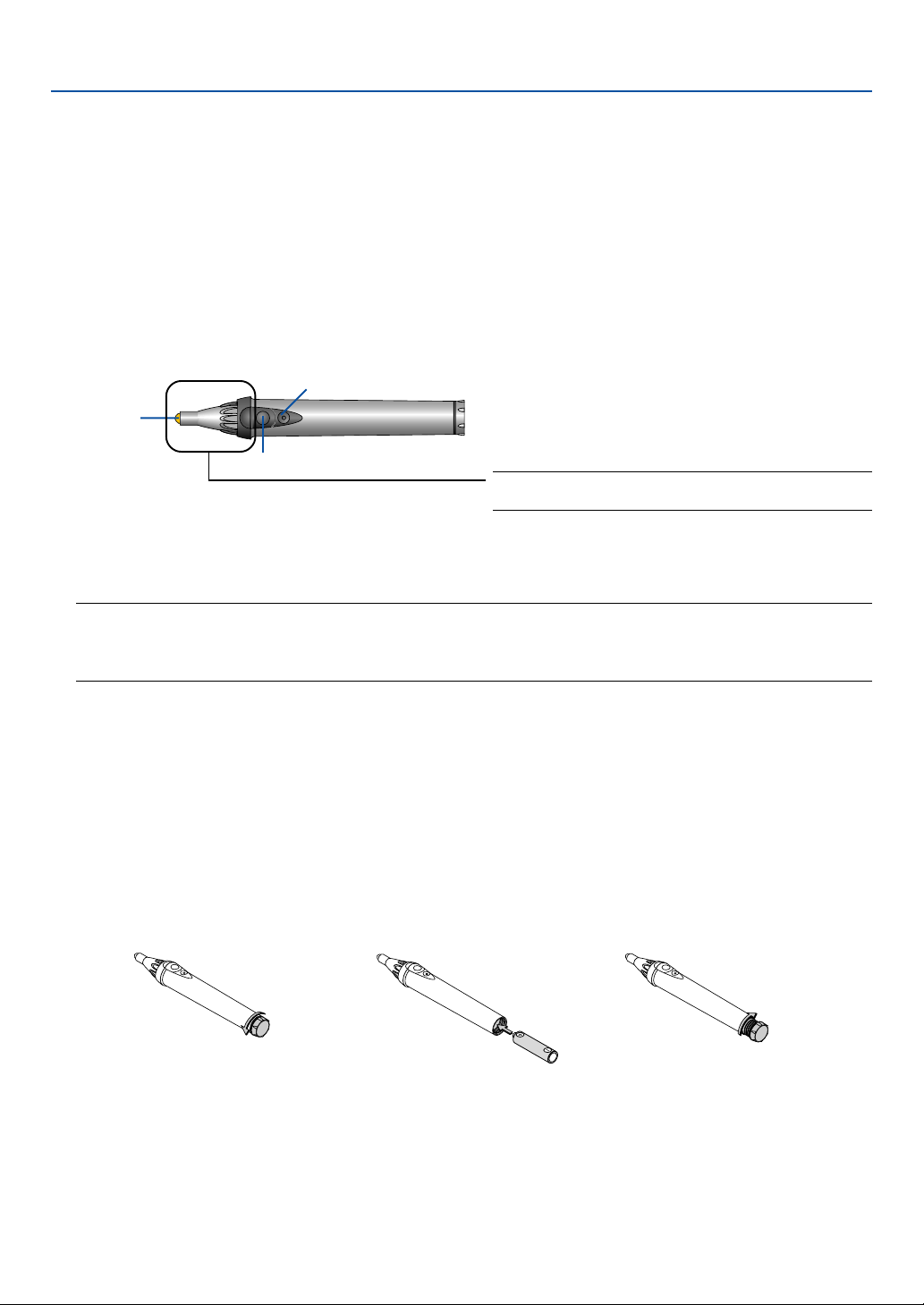
1. Einführung
Bezeichnungen der Teile und Funktionen des mitgelieferten
elektronischen Stiftes (nur WT615)
Das Modell WT615 wird mit einem elektronischen Stift geliefert.
Der elektronische Stift fungiert als USB-Maus, die am Projektor angeschlossen ist. Beziehen Sie sich für den Anschluss
einer USB-Maus auf Seite 53.
Der elektronische Stift und die Projektorsensoren wandeln Ihr Whiteboard in einen virtuellen Kontaktbildschirm um,
mit dem Sie auf das Projektormenü zugreifen oder die ChalkBoard-Funktion anwenden können. Siehe “ Verwendung
des elektronischen Stiftes” auf Seite 45.
Wichtig
Bevor Sie den elektronischen Stift verwenden, oder wenn Sie die Position des Projektors oder die Bildschirmgröße
geändert haben, verwenden Sie unbedingt [Calibration], um den elektronischen Stift und den Bildschirm zu kalibrieren.
Taste B
Stiftspitze
Taste A
Die Tasten fungieren als Computer-Maustasten.
Stiftspitze .............. Linke Maustaste
Taste A .................. Rechte Maustaste
Taste B .................. Taste zum Anzeigen oder Ausblenden der ChalkBoard-Symbolleiste
HINWEIS:
• Die Taste A oder B muss mindestens 0,5 Sekunden gedrückt gehalten werden.
•Wenn die Tasten A und B gleichzeitig für mindestens 0,5 Sekunden gedrückt gehalten werden, wird in den Modus “Stift-
Kalibrierung” gewechselt. Siehe auch Seite 47.
HINWEIS: Fassen Sie diesen Teil nicht an. Der elektronische
Stift arbeitet anderenfalls vielleicht nicht einwandfrei.
Anforderungen für die elektronische Stift-Funktion
• Bildschirmgröße: 40” bis 80”
• Projektor-Ausrichtung: “Frontprojektion” und “Deckenfrontprojektion”
• [Bildschirmtyp]: “4:3”
• [Bildformat]: “4:3”
• Digital-Zoom: 100%
• [Eckenkorrektur] und [Trapez] : Nicht ausgeführt
• Betriebstemperatur: 59 bis 95°F (15 bis 35°C)
•[Auflösung]: "Auto"
Einlegen der Batterie
123
Vorsichtsmaßnahmen für den elektronischen Stift
• Behandeln Sie den elektronischen Stift mit Sorgfalt.
• Wischen Sie den elektronischen Stift sofort trocken, wenn er einmal nass geworden sein sollte.
•Vermeiden Sie übermäßige Hitze und Feuchtigkeit.
• Nehmen Sie die Batterie heraus, wenn Sie beabsichtigen, den elektronischen Stift über einen längeren
Zeitraum hinweg nicht zu benutzen.
• Entsorgen Sie leere Batterien entsprechend den an ihrem Wohnort geltenden Bestimmungen.
13
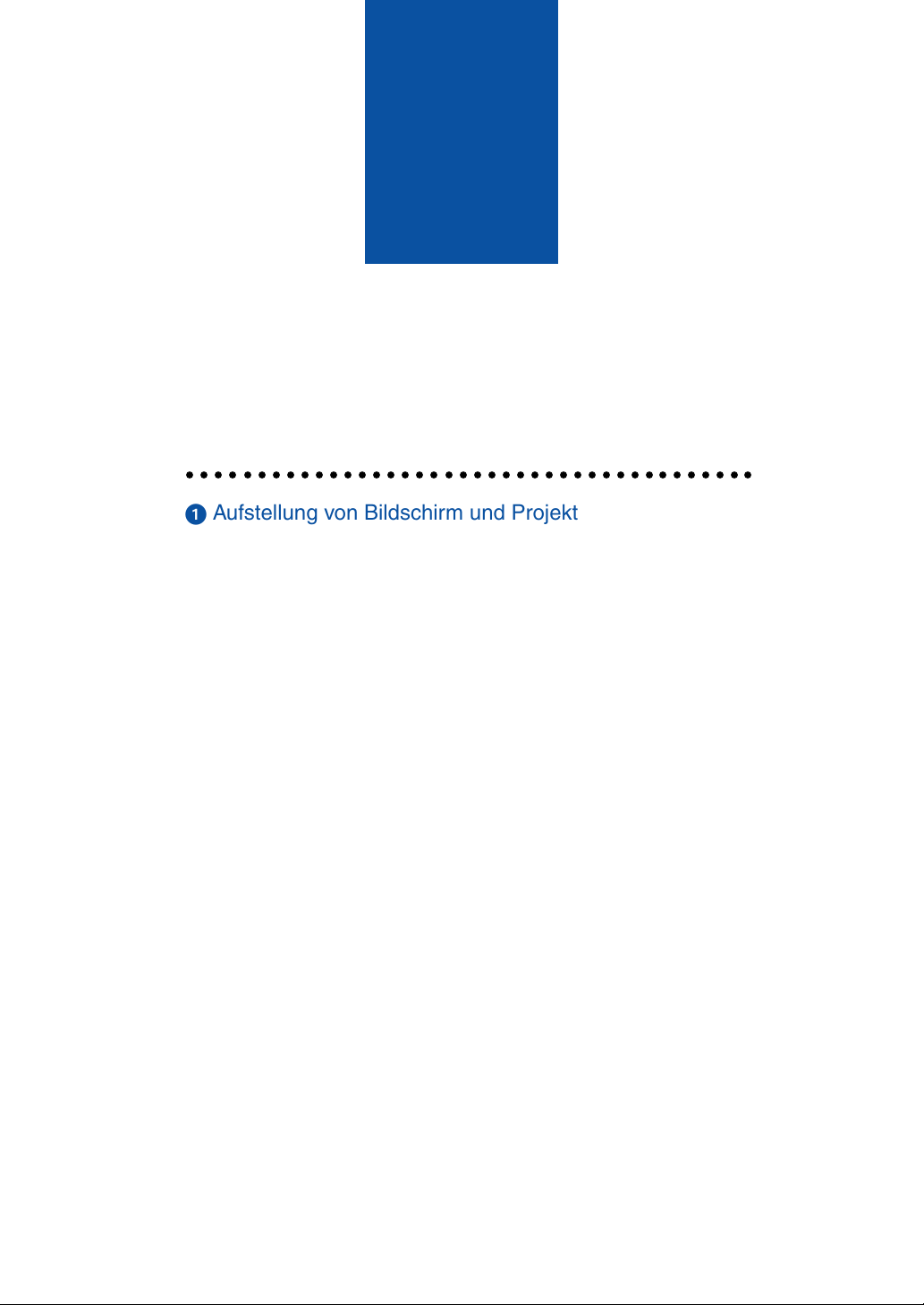
2
Installation und Anschlüsse
○○○○○○○○○○○○○○○○○○○○○○○○○○○○○○○○○○○○○○○○
Aufstellung von Bildschirm und Projektor .................. 16
Herstellen der Anschlüsse ......................................... 19
Wiedergabe von DVI-Digitalsignalen .................................................................... 19
Anschluss Ihres PC’s oder Macintosh-Computers ............................................... 19
Anschließen des SCART-Ausgangs (RGB) .......................................................... 20
Gleichzeitige Verwendung von zwei analog COMPUTER-Eingängen ................. 21
Anschluss eines externen Monitors ...................................................................... 22
Anschluss Ihres DVD-Players ............................................................................... 23
Anschluss Ihres Videorekorders oder LaserDisc-Players ..................................... 24
Anschluss an ein Netzwerk .................................................................................. 25
Einsetzen und Auswerfen einer PC-Karte ............................................................ 27
Anschluss des im Lieferumfang enthaltenen Netzkabels ..................................... 29
14
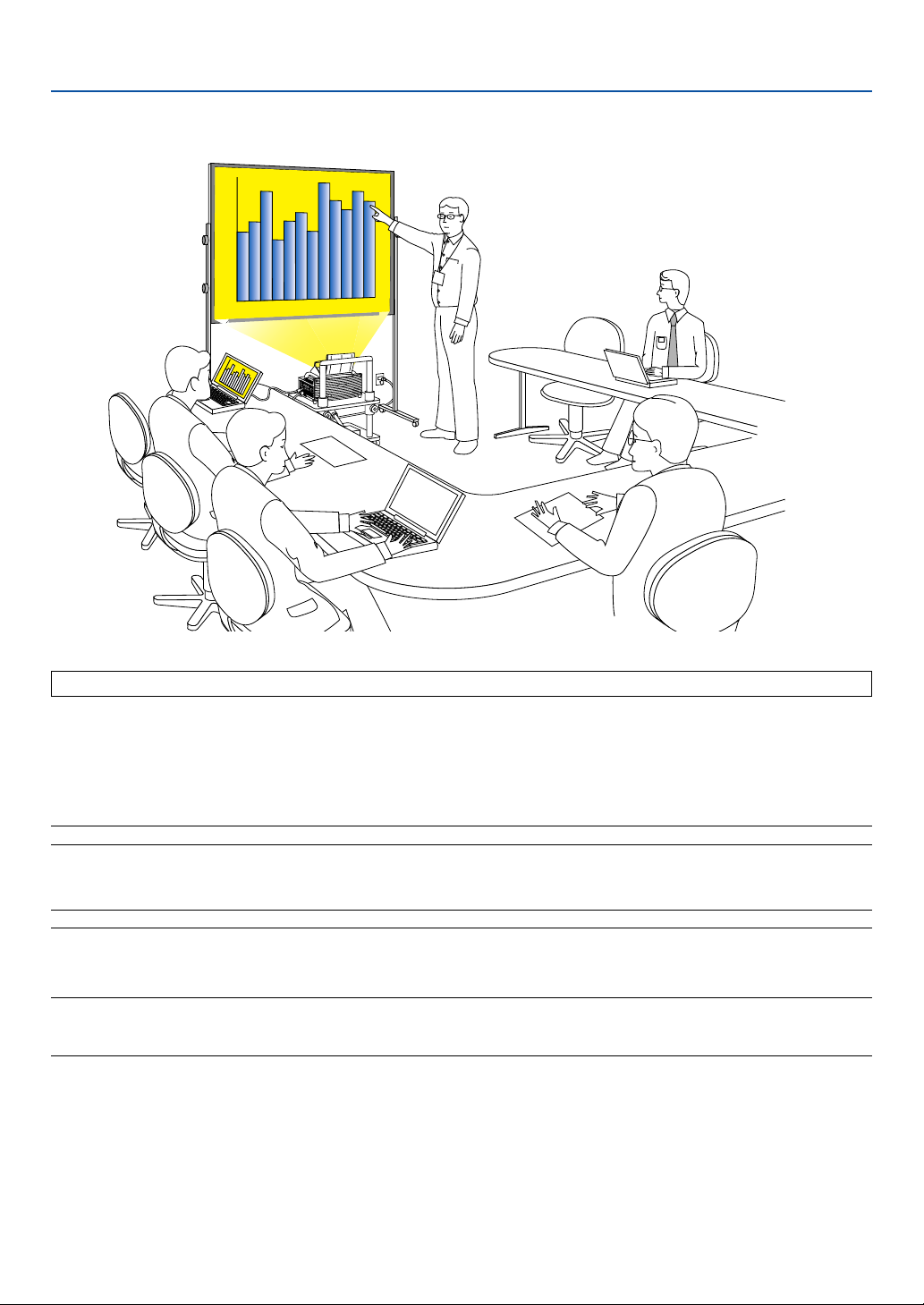
2. Installation und Anschlüsse
Dieses Kapitel beschreibt, wie Sie Ihren Projektor aufstellen und wie die Video- und Audioquellen angeschlossen
werden.
Lesen Sie bei der ersten Installation des Projektors den AUFSTELLUNGSANLEITUNG WT615/WT610 sorgfältig durch.
Die Aufstellung und Bedienung Ihres Projektors ist denkbar einfach. Bevor Sie jedoch beginnen, müssen Sie folgende
Schritte ausführen:
1. Bereiten Sie eine Leinwand bzw. eine Projektionsfläche vor und stellen Sie den Projektor auf.
HINWEIS: Die Verwendung eines verbogenen Bildschirms kann dazu führen, dass das Bild gestört erscheint.
2. Schließen Sie Ihren Computer oder ein Videogerät an den Projektor an. Siehe Seite 19 bis 28.
HINWEIS: Beziehen Sie sich für den Anschluss an ein Netzwerk auf Seite 25.
3. Schließen Sie das mitgelieferte Netzkabel an. Siehe Seite 29.
HINWEIS: Stellen Sie sicher, dass das Netzkabel und jedes andere Kabel vom Projektor entfernt wurde, bevor er bewegt wird.
Wenn Sie den Projektor bewegen oder wenn dieser nicht genutzt wird, schließen Sie die Spiegelabdeckung auf dem oberen
Gehäuse.
15
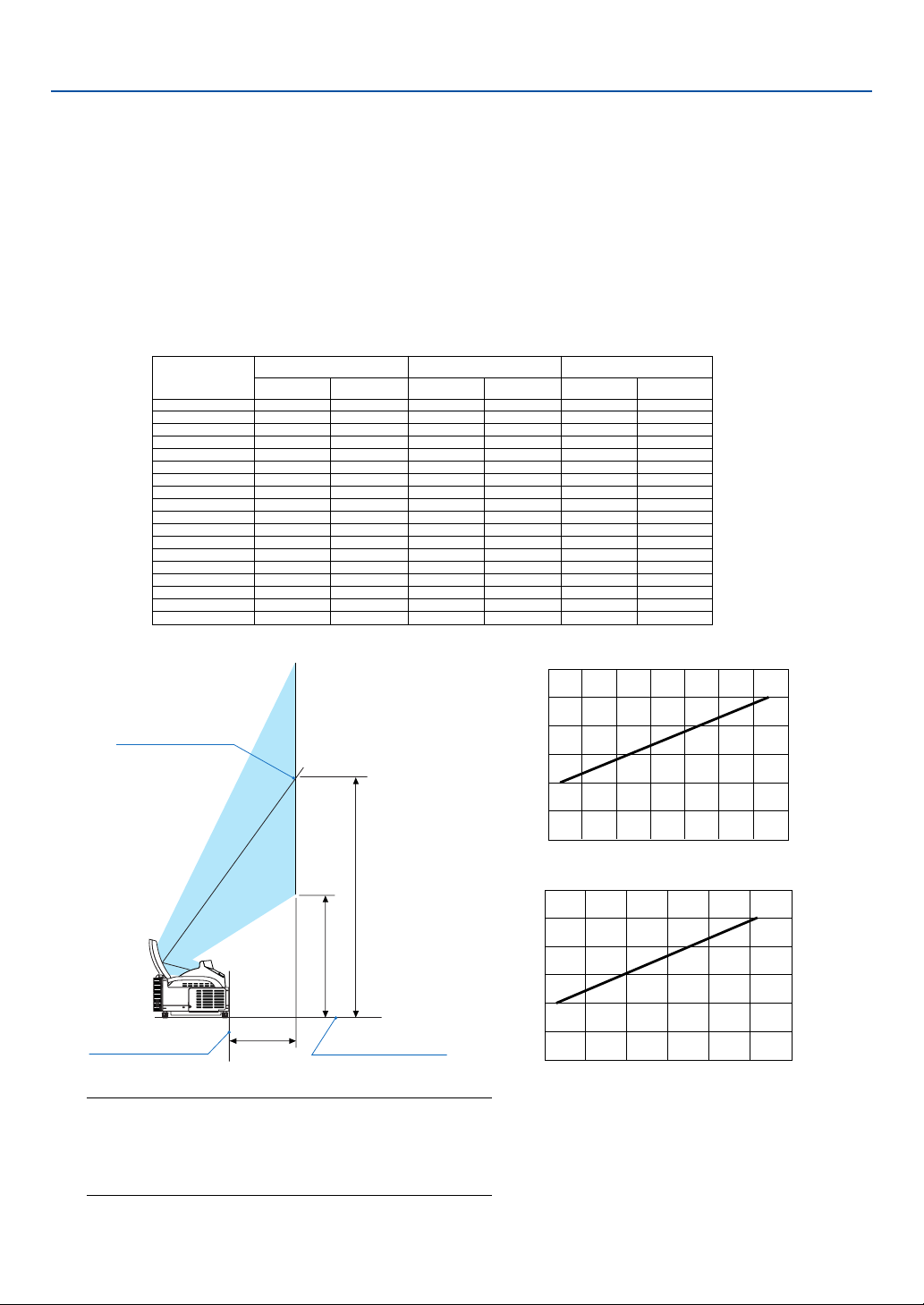
2. Installation und Anschlüsse
Aufstellung von Bildschirm und Projektor
1. Wählen Sie für den Abstand zwischen Bildschirm und Projektor eine geeignete “Projektionsentfernung (C)” für
die betreffende Bildschirmgröße aus dem Diagramm aus.
Beim Projizieren auf einen 60-Zoll- Bildschirm muss der Projektor beispielsweise in einem Abstand von ca. 26,3
cm zum Bildschirm aufgestellt werden.
2. Beziehen Sie sich auf die nachfolgende Spalte “Höhe (D)” und stellen Sie entweder die Höhe des
Projektionsschirmes oder die Höhe des Projektortisches ein.
Beim Projizieren auf einen 60-Zoll- Bildschirm muss beispielsweise die Höhe der Füße des Projektors ca. 48,2
cm unterrhalb der Bildschirm-Unterkante liegen.
Bildschirmgröße
(Zoll)
40
45
50
55
60
65
67
70
72
75
78
80
84
85
90
95
96
100
Höhe (B)
mm Zoll
659
729
799
869
939
1010
1037
1080
1107
1149
1191
1219
1275
1289
1359
1428
1443
1499
25,9
28,7
31,5
34,2
37,0
39,7
40,8
42,5
43,6
45,2
46,9
48,0
50,2
50,7
53,5
56,2
56,8
59,0
Projektionsentfernung (C)
mm Zoll
64
114
164
214
263
313
332
362
381
412
441
461
500
510
559
609
619
659
Bildschirmmitte
B
D
Projektorrückseite
C
Fuß
HINWEIS
• Aufgrund des Designs gibt es eine Abweichung von +/–5 %.
• Die Projektionsentfernung und Unterkante des Bildschirms
wurden auf Grundlage eines Abbildungsverhältnisses von 4:3
kalkuliert.
Höhe (D)
2,5
4,5
6,4
8,4
10,4
12,3
13,1
14,3
15,0
16,2
17,4
18,1
19,7
20,1
22,0
24,0
24,4
25,9
120
100
80
60
40
20
Bildschirmgröße (Zoll)
mm Zoll
354
386
418
450
482
514
526
546
558
577
596
609
635
641
673
704
711
737
0
0 100 200 300 400 500 600 700
13,9
15,2
16,5
17,7
19,0
20,2
20,7
21,5
22,0
22,7
23,5
24,0
25,0
25,2
26,5
27,7
28,0
29,0
Projektionsentfernung C (mm)
120
100
80
60
40
20
Bildschirmgröße (Zoll)
0
051015 20 25 30
Projektionsentfernung C (Zoll)
16
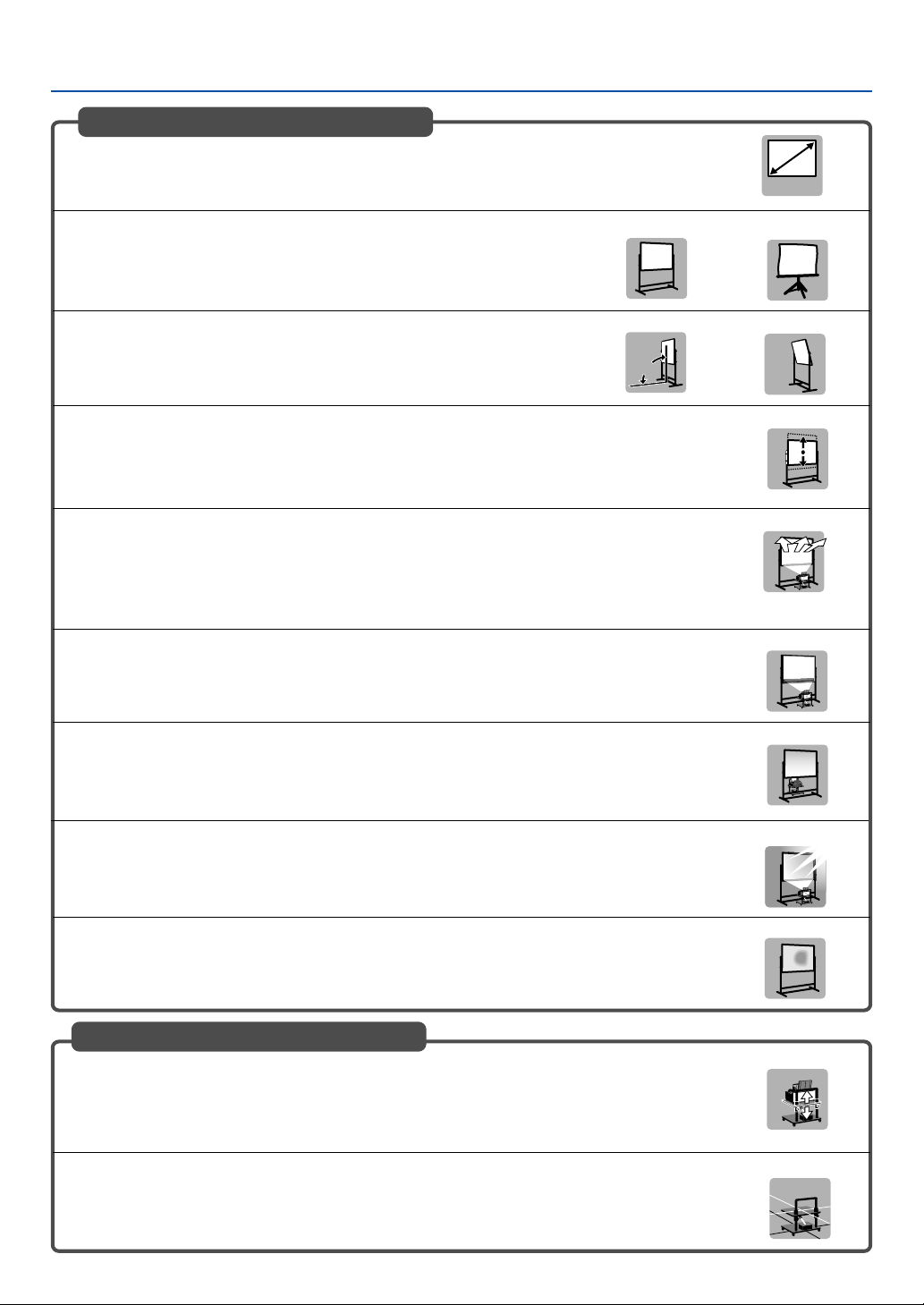
Geeignete Bildschirme
2. Installation und Anschlüsse
•
Für diesen Projektor sind Bildschirme in einem Größenbereich zwischen 40” (B: 81,3 cm
⳯
H: 61,0 cm) und 100 Zoll (B: 203,2 cm ⳯ H: 152,4 cm) geeignet.
•
Verwenden Sie Fest- oder Spannbildschirme mit einer ebenen Oberflä-
Empfehlenswert
che. Verwenden Sie keine Roll-Bildschirme oder andere biegsamen Bildschirme, die sich aufwellen. Solche Bildschirme können das projizierte
Bild verstärkt verzerren.
•
Sehen Sie sich den Bildschirm direkt von der Seite an und stellen Sie ihn
Empfehlenswert
vollkommen vertikal auf.
Ein geneigter Bildschirm erhöht die Trapezverzerrung.
90˚
•Wenn bei Verwendung dieses Gerätes die Bildschirmgröße erhöht wird, verschiebt sich die
Projektionsposition nach oben. Bitte verwenden Sie für eine Anpassung einen Bildschirm,
der entsprechend der Bildschirmposition nach oben und unten verschoben werden kann.
Beziehen Sie sich für Informationen über das Positionierungsverhältnis zwischen Bildschirm
und diesem Gerät auf Seite 16.
•
Hochreflektierende Bildschirme sind für dieses Gerät nicht geeignet. Je niedriger der
Reflexionsgrad des Bildschirms ist, (d. h. beginnend mit Wert 1 in der Skala), desto besser ist
die Qualität des projizierten Bildes.
Hinsichtlich näherer Informationen über den Bildschirm-Zugewinn lesen Sie bitte die jeweiligen Prospekte der Bildschirm-Hersteller.
•
Rahmen oder Stifte, die vorn an der Bildschirmkante überstehen, können einen Teil des Lichts
vom Projektor abschirmen.
40"-100"
Nicht empfehlenswert
Nicht empfehlenswert
Empfehlenswert
Nicht empfehlenswert
Nicht empfehlenswert
•Aufgrund des Projektionswinkels können viele normale Rückprojektionsbildschirme ungleiche Helligkeit, Hauptlichtkegel oder nicht die maximale Helligkeit produzieren. Wenden Sie
sich für weitere Informationen zur Verwendung von Rückprojektionsbildschirmen und deren
Applikationen mit diesem Projektor an Ihren NEC-Händler.
•Kontrollierte Lichtumgebungen ermöglichen bei anzuzeigenden Bildern höheren Kontrast und
Tiefe.
• Bildschirme mit verschmutzten, verkratzten oder verfärbten Stellen ergeben kein sauberes
Bild. Vorsicht bei der Handhabung des Bildschirms.
Geeignete Ständer
• Mit einer Vergrößerung des Bildschirms muss dieses Gerät zunehmend höher positioniert
werden. Verwenden Sie aus diesem Grund einen Bildschirm, der höhenverstellbar ist. Weitere Informationen über den Zusammenhang zwischen Bildschirmgröße und diesem Gerät finden Sie auf Seite 16.
•Verwenden Sie einen Ständer, der eine horizontale Positionierung des Gerätes ermöglicht.
Stellen Sie die Füße des Ständers so ein, dass er horizontal ist.
Nicht optimal
Nicht empfehlenswert
Nicht empfehlenswert
Empfehlenswert
Empfehlenswert
Level
17
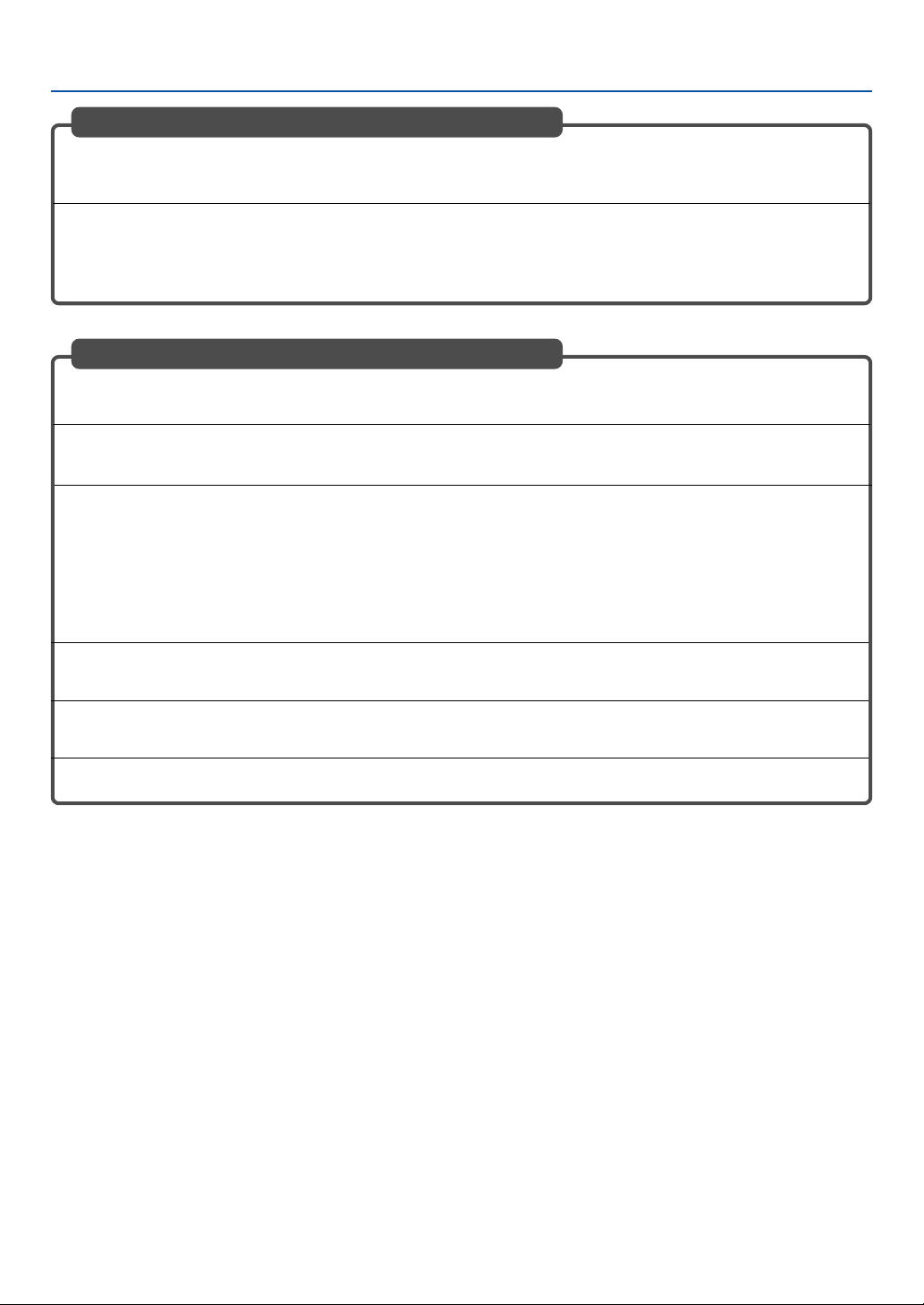
2. Installation und Anschlüsse
Umgebungsbedingung
• Stellen Sie den Bildschirm nicht neben Entlüftungsöffnungen auf.
Luft trifft auf den Bildschirm und verursacht ein gewelltes Bild.
• Beleuchten Sie den Projektor nicht mit einer starken Lichtquelle wie eine Halogenlampe.
Anderenfalls könnte der Objekterkennungssensor versagen, wodurch der Projektor nicht eingeschaltet werden
kann.
Sicherheitshinweise zur Verwendung des elektronischen Stifts (nur WT615)
•Verwenden Sie einen Bildschirm mit harter Oberfläche, da Sie den Bildschirm mit dem elektronischen Stift
berühren. Unterstützte Bildschirmgrößen sind 40 bis 80“ (101,6 bis 203,2 cm).
• Beachten Sie, dass die Spitze des elektronischen Stiftes Kratzer auf der Oberfläche des Bildschirmes verursachen
kann, da seine Spitze aus einem harten Material hergestellt ist.
• Benutzen Sie den elektronischen Stift nicht unter den folgenden Bedingungen. Der elektronische Stift arbeitet
anderenfalls vielleicht nicht einwandfrei.
- Neben einem Gerät wie einem CRT-Monitor oder einem TV-Gerät.
- In einem Raum mit Metalldecke und -wänden, die Schallwellen reflektieren können.
- An einem lauten Ort oder dort, wo laute Töne gehört werden.
- In direktem Sonnenlicht oder in der Nähe einer Fluoreszenzlampe.
- In der Nähe einer Klimaanlage oder eines Lüftungsgebläses.
• Halten Sie keinen Gegenstand über das schwarze Ringteil des elektronischen Stiftes. Der elektronische Stift
arbeitet anderenfalls vielleicht nicht einwandfrei.
•Verwenden Sie nicht zwei oder mehr elektronische Stifte und Projektoren in einem Raum gleichzeitig. Verwenden
Sie den elektronischen Stift und den Projektor auf einer Eins-zu-Eins-Basis.
• Die Betriebstemperatur des elektronischen Stiftes liegt zwischen 15° und 35°C.
18
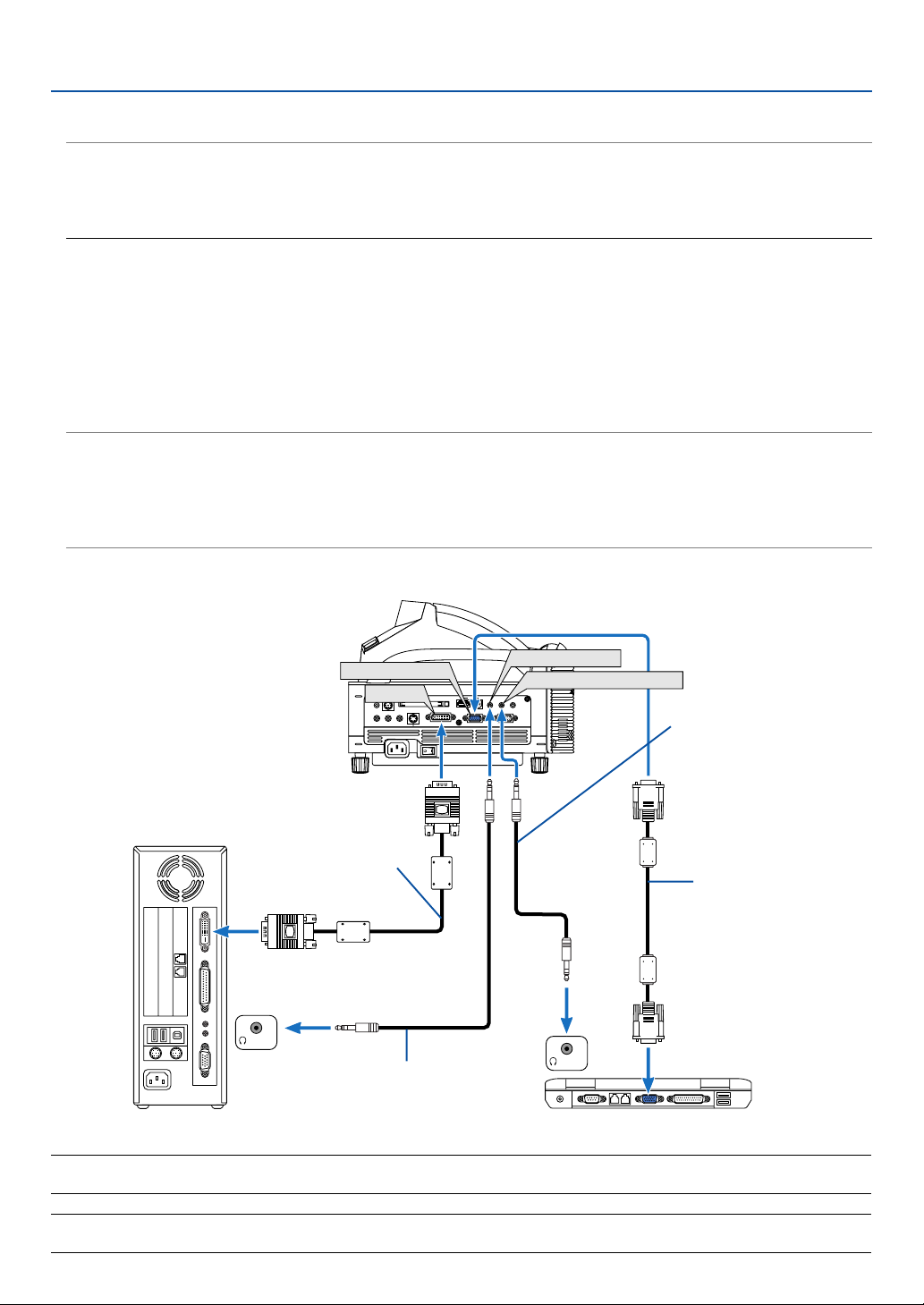
2. Installation und Anschlüsse
Herstellen der Anschlüsse
HINWEIS: Bei Benutzung eines Notebook-PCs müssen Sie diesen am Projektor anschließen, bevor Sie den Notebook-PC einschalten.
Die Signalausgabe über den RGB-Ausgang des Notebooks/PCs funktioniert zumeist nur, wenn der Computer erst nach dem
Anschluss an den Projektor eingeschaltet worden ist.
* Wenn das Bild während der Nutzung eines Notebook-PC abschaltet, so ist dies u.U. auf den Bildschirmschoner oder die Power
Management-Software des Rechners zurückzuführen.
Wiedergabe von DVI-Digitalsignalen:
Um DVI-Digitalsignale zu projizieren, müssen Sie den PC und den Projektor unbedingt vor dem Einschalten mit einem
DVI-kabel (nicht im Lieferumfang) verbinden. Schalten Sie zuerst den Projektor ein und wählen Sie DVI (DIGITAL) aus
dem Quellenmenü aus, bevor Sie Ihren PC einschalten. Falls Sie dies unterlassen, wird der Digitalausgang der
Graphikkarte nicht aktiviert und es kann kein Bild dargestellt werden. In diesem Fall müssen Sie Ihren PC neu starten.
Schließen Sie das DVI-kabel nicht bei eingeschaltetem Projektor an. Falls das Signalkabel abgetrennt und dann
wieder angeschlossen wurde, wird das Bild möglicherweise nicht korrekt dargestellt. In diesem Fall müssen Sie Ihren
PC neu starten.
HINWEIS:
•Verwenden Sie ein DVI-Kabel oder ein Kabel, das kompatibel ist mit DDWG (Digital Display Working Group) DVI (Digital Visual
Interface) Revision 1.0 Standard. Das DVI-Kabel sollte nicht länger als 5 m sein. Es kann das einfache und Dual-DVI-kabel
verwendet werden.
• Der DVI (DIGITAL)-Anschluss akzeptiert VGA (640 x 480), SVGA (800 x 600), 1152 x 864, XGA (1024 x 768) und SXGA (1280
x 1024 @ bis zu 60Hz).
Anschluss Ihres PC’s oder Macintosh-Computers
AUDIO IN AUDIO OUT
USB
DVI-I COMPUTER
COMPUTER IN MONITOR OUT
AUDIO IN DVI-I
AUDIO IN COMPUTER
Audiokabel
COMPUTER IN
PCCONTROL
PC CARD
REMOTE
DVI-I IN
IN
S-VIDEO IN DVI-I IN
AUDIO IN
VIDEO IN
L
R
/MONO
(nicht im Lieferumfang)
IBM PC oder Kompatibel (Tischgerät)
oder Macintosh (Tischgerät)
DVI-Kabel (nicht im
Lieferumfang)
RGB/VGA-Signalkabel
(Lieferumfang)
An die 15polige Mini D-SubBuchse des Projektors. Beim
Anschluss eines längeren
Signalkabels als des
mitgelieferten wird die
Verwendung eines
handelsüblichen
PHONE
PHONE
Verteilungsverstärkers
empfohlen.
Audiokabel (nicht im Lieferumfang)
IBM VGA oder Kompatibel (Notebook)
oder Macintosh (Notebook)
HINWEIS: Benutzen Sie für ältere Macintosh-Modelle für den Anschluss an dessen Videoport einen handelsüblichen Stiftadapter
(nicht im Lieferumfang).
HINWEIS: Der WT615/WT610 ist nicht mit den dekodierten Videoausgängen des NEC ISS-6020 und ISS-6010 kompatibel.
Anschließen des SCART-Ausgangs (RGB)
19
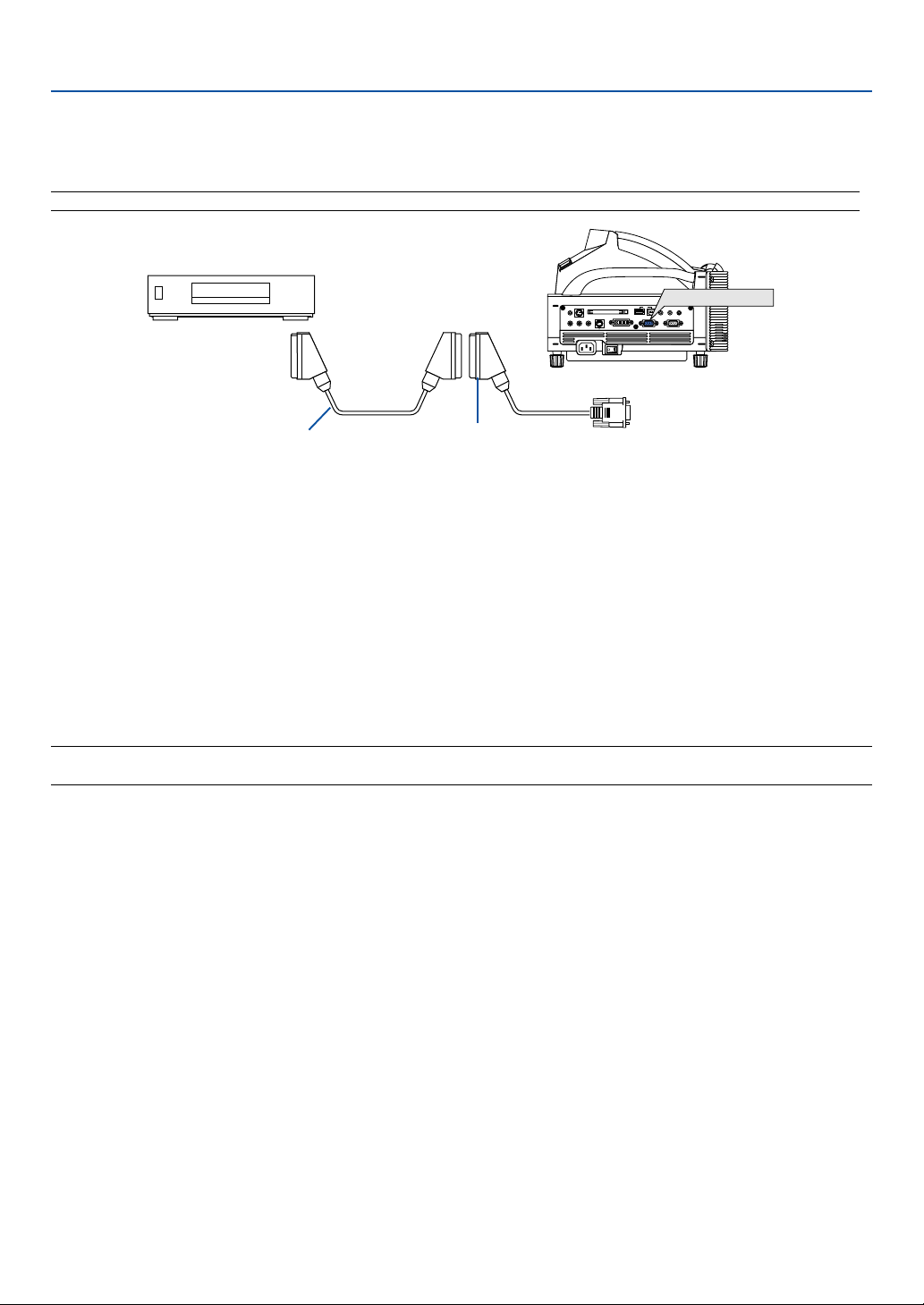
2. Installation und Anschlüsse
Anschließen des SCART-Ausgangs (RGB)
Vor dem Anschließen: Für diesen Anschluss sind ein exklusiver SCART-Adapter (ADP-SC1) und ein handelsübliches
SCART-Kabel erforderlich.
HINWEIS: Bei diesem Anschluss ist kein Audiosignal verfügbar.
Projektor
Videogerät wie z.B. DVD-Player
PCCONTROL
PC CARD
REMOTE
IN
S-VIDEO IN DVI-I IN
AUDIO IN
VIDEO IN
L
R
/MONO
COMPUTER IN
AUDIO IN AUDIO OUT
USB
DVI-I COMPUTER
COMPUTER IN MONITOR OUT
An COMPUTER IN
Handelsübliches SCART-Kabel
Buchse
ADP-SC1
1. Schalten Sie Ihren Projektor und Ihr Videogerät aus.
2. Verwenden Sie den NEC ADP-SC1 SCART-Adapter und ein handelsübliches SCART-Kabel, um den
COMPUTER Eingang Ihres Projektors mit dem SCART-Ausgang (RGB) Ihres Veideogeräts zu verbinden.
3. Schalten Sie Ihren Projektor und Ihr Videogerät ein.
4. Betätigen Sie die COMPUTER Taste auf Ihrer Fernbedienung, um den COMPUTER Eingang auszuwählen.
5. Drücken Sie die MENU-Taste auf der Fernbedienung, um das Menü anzuzeigen.
6. Wählen Sie aus dem erweiterten Menü [Einrichten]
→
[Optionen] → [Signalauswahl] → [Computer]
→
[Scart].
SCART ist der europäische Audio-Visual-Standardanschluss für TV-Geräte, Videorekorder und DVD-
Payer. Dieser wird auch als Euro-Anschluss bezeichnet.
HINWEIS: Der ADP-SC1 SCART-Adapter ist bei Ihrem NEC-Fachhändler in Europa erhältlich. Für weitere Informationen wenden
Sie sich bitte an Ihren NEC-Fachhändler in Europa.
20
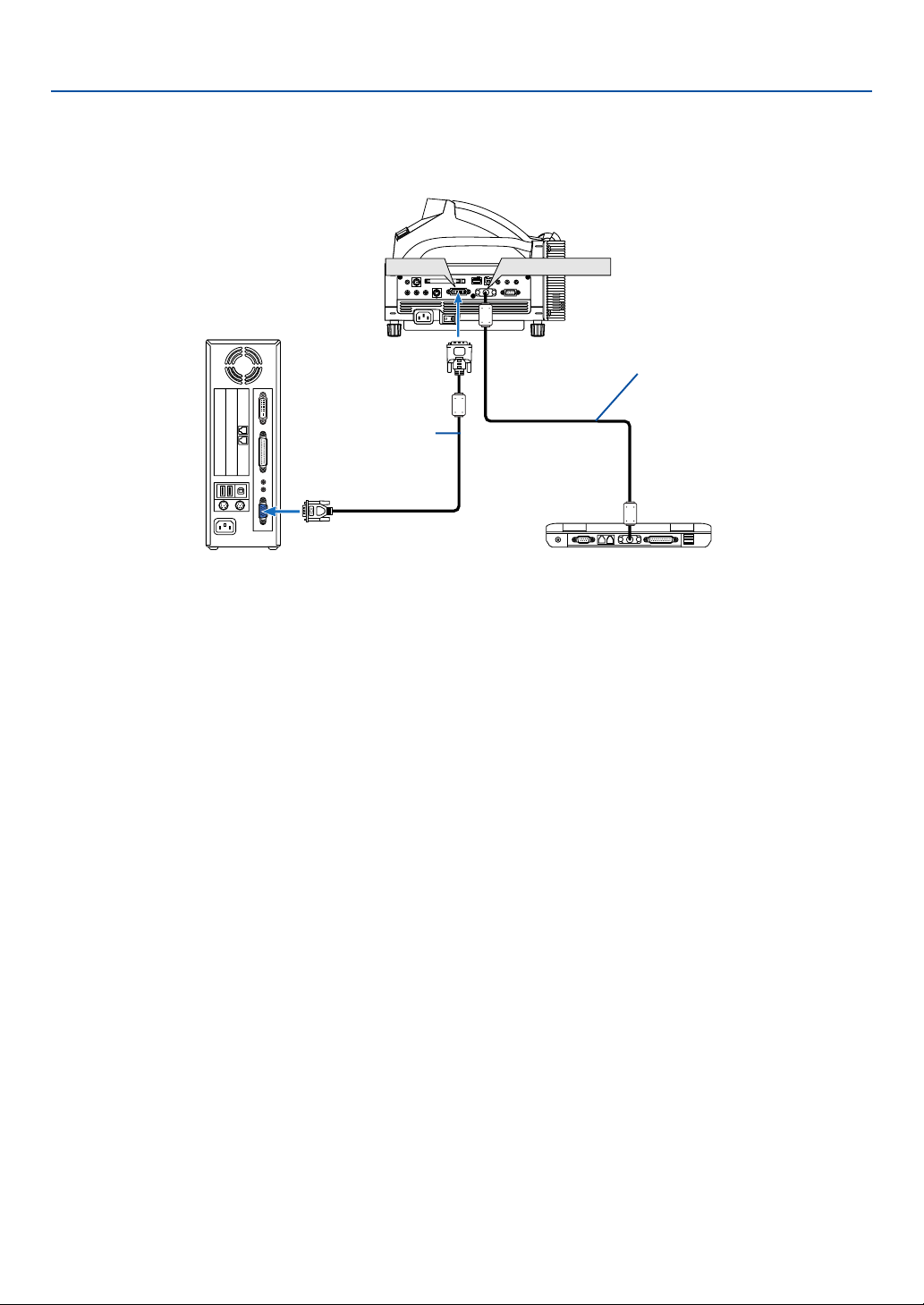
2. Installation und Anschlüsse
Gleichzeitige Verwendung von zwei analog COMPUTER-Eingängen
Wenn Sie zwei analog COMPUTER-Eingänge gleichzeitig verwenden müssen, schließen Sie ein DVI-A am VGAKabel an, wie unten gezeigt.
IBM-PC oder kompatibler PC (Desktop-Typ)
oder Macintosh (Desktop-Typ)
DVI-A zu VGA-Kabel (nicht
im Lieferumfang enthalten)
DVI-I IN
PCCONTROL
REMOTE
IN
AUDIO IN
VIDEO IN
L
R
/MONO
PC CARD
S-VIDEO IN DVI-I IN
COMPUTER IN
AUDIO IN AUDIO OUT
USB
DVI-I COMPUTER
COMPUTER IN MONITOR OUT
RGB/VGA-Signalkabel
(im Lieferumfang enthalten)
IBM-PC oder kompatibler PC (Notebook-Typ)
oder Macintosh (Notebook-Typ)
21
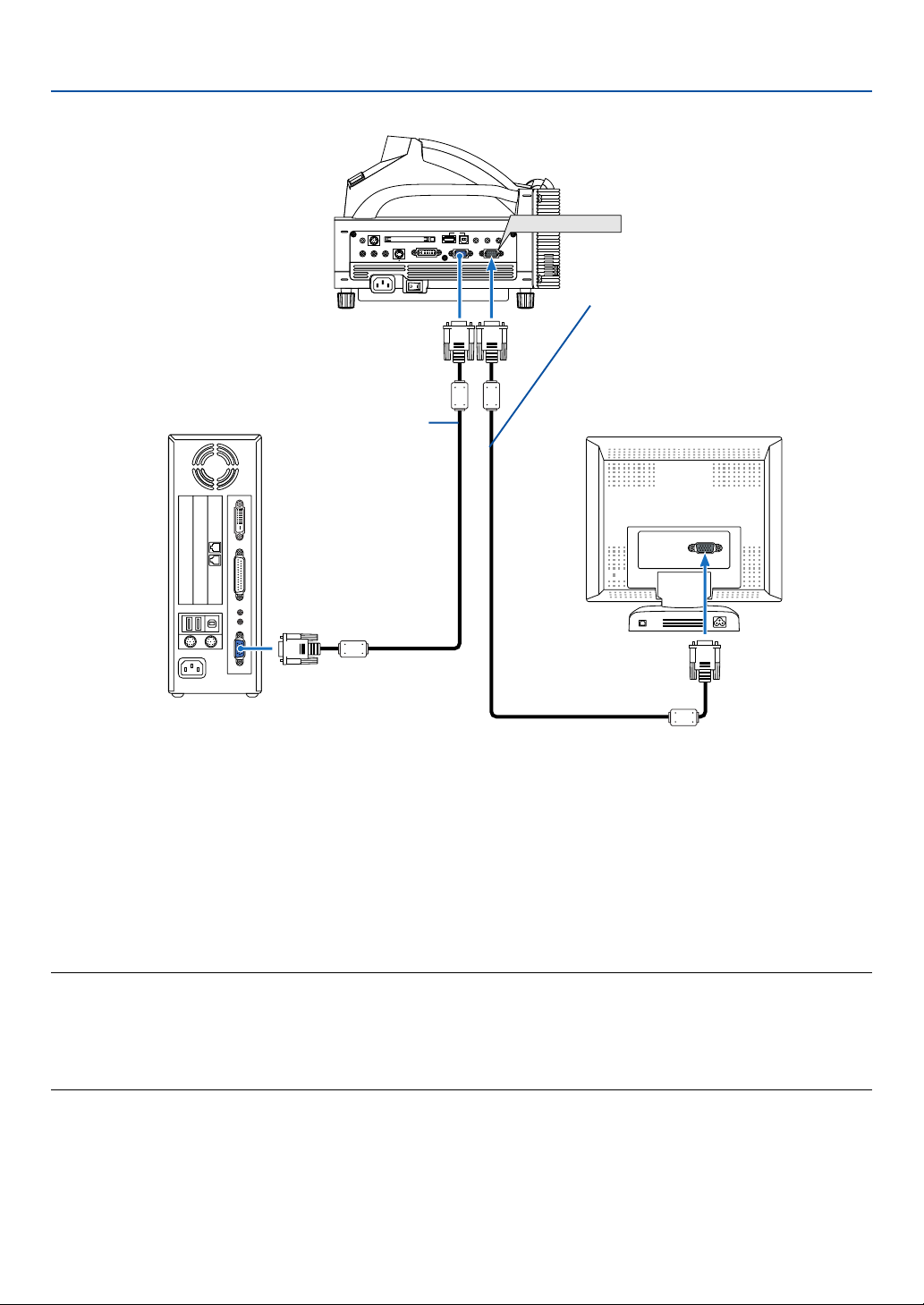
Anschluss eines externen Monitors
2. Installation und Anschlüsse
PCCONTROL
PC CARD
REMOTE
IN
S-VIDEO IN DVI-I IN
AUDIO IN
VIDEO IN
L
R
/MONO
RGB/VGA-Signalkabel
(im Lieferumfang enthalten)
An die 15polige Mini DSub-Buchse des
Projektors. Beim Anschluss
eines längeren
Signalkabels als des
mitgelieferten wird die
Verwendung eines
handelsüblichen
Verteilungsverstärkers
empfohlen.
AUDIO IN AUDIO OUT
USB
DVI-I COMPUTER
COMPUTER IN MONITOR OUT
MONITOR OUT
RGB/VGA-Signalkabel (handelsüblich
oder im Lieferumfang des externen
Monitors)
Sie können an Ihren Projektor einen separaten, externen Monitor anschließen, um sich gleichzeitig das von Ihnen
projizierte RGB-Analogbild auf einem Monitor anzusehen.
Verfahren Sie hierzu wie folgt:
1. Schalten Sie Ihren Projektor, Monitor und Computer aus.
2. Verwenden Sie ein 15poliges Kabel zum Anschluss an den MONITOR OUT-Anschluss (15poliger Mini DSub) Ihres Projektors.
3. Schalten Sie den Projektor, Monitor und Computer ein.
HINWEIS:
•Wenn sich der Projektor im Bereitschaftsbetrieb befindet und sich unmittelbar nach dem Ein- oder Ausschalten die
Kühlventilatoren drehen, wird das Bild möglicherweise nicht korrekt dargestellt. Beachten Sie bitte, dass während des StandbyBetriebs vom MONITOR OUT-Anschluss kein RGB-Signal ausgegeben wird(Siehe Seite
119 hinsichtlich der Aktivierung des
Leerlauf-Modus).
• Ein Daisychain-Anschluss ist nicht möglich.
22
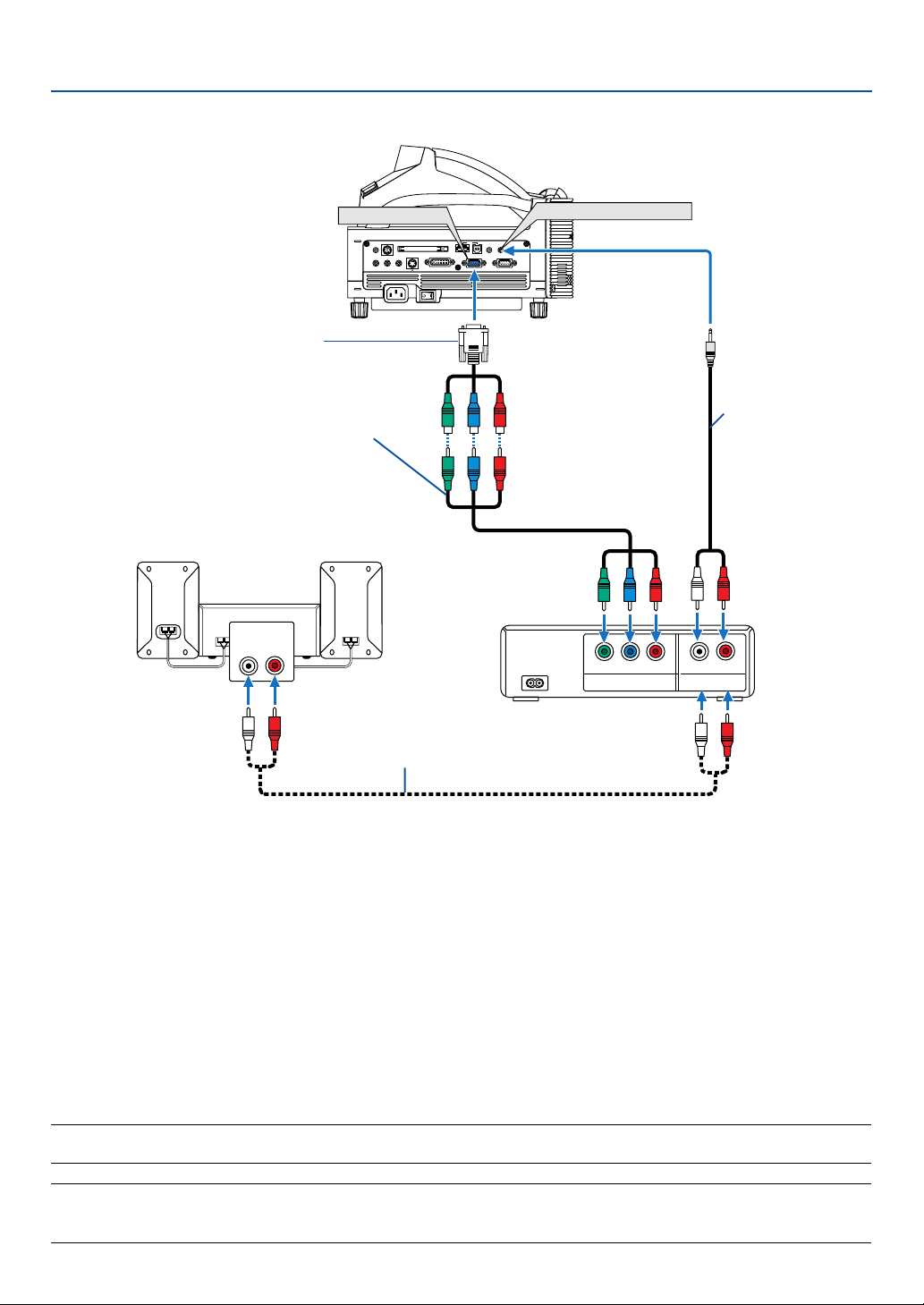
Anschluss Ihres DVD-Players
2. Installation und Anschlüsse
Optionales 15poliges-an-RCA
(Buchse)
⳯
3 Kabel (ADP-CV1)
Komponenten-Videokabel RCA⳯3
(nicht im Lieferumfang)
Audiogerät
AUDIO IN
LR
COMPUTER IN
PCCONTROL
PC CARD
REMOTE
IN
S-VIDEO IN DVI-I IN
AUDIO IN
VIDEO IN
L
R
/MONO
AUDIO IN AUDIO OUT
USB
DVI-I COMPUTER
COMPUTER IN MONITOR OUT
AUDIO IN COMPUTER
DVD player
YCbCr
Component
Audiokabel
(nicht im Lieferumfang)
L R
AUDIO OUT
Audiokabel (nicht im Lieferumfang)
Sie können Ihren Projektor über den Komponenten-Ausgang oder den Video-Ausgang an einen DVD-Player
anschließen. Verfahren Sie hierzu wie folgt:
1. Schalten Sie Ihren Computer und den DVD-Player aus.
2. Wenn Ihr DVD-Player mit einem Komponentensignal-Videoausgang (Y,Cb,Cr) ausgestattet ist, bitte ein
handelsübliches Komponenten-Video-Kabel (RCA⳯3) und ein optionales 15poliges-an-RCA (Buchse)⳯3
Kabel verwenden, um Ihren DVD-Player mit dem COMPUTER IN-Anschluss Ihres Projektors zu
verbinden.
Verwenden Sie bei einem DVD-Player ohne Komponenten-Video-Ausgang (Y,Cb,Cr) eines
handelsüblichen S-Videokabel (nicht im Lieferumfang), um dessen S-Video-Ausgang am S-VideoEingang des Projektors anzuschließen.
3. Schalten Sie den Projektor und den DVD-Player ein.
HINWEIS: Weitere Informationen über die Spezifikation des Video-Ausgangs Ihres DVD-Players entnehmen Sie bitte dem
Bedienungshandbuch für Ihren DVD-Player.
HINWEIS: Normalerweise wird die Umschaltung zwischen RGB- und Komponentensignalen automatisch ausgeführt, sollte dies
→
jedoch fehlschlagen, wählen Sie für das RGB-Signal im Menü [Einrichten]
[Optionen] → [Signalauswahl] → [Komponenten]
aus.
23
